Brother PT-2730 P-touch Manuel utilisateur
Vous trouverez ci-dessous de brèves informations pour P-touch PT-2730. Ce système d'étiquetage facile à utiliser permet de créer des étiquettes professionnelles de haute qualité. Il offre des mises en page préformatées, un formatage avancé, des formats de bloc, des codes à barres et des fonctions de numérotation automatique. Ce guide contient des consignes et procédures de base pour utiliser cet appareil.
PDF
Télécharger
Document
FRANÇAIS E TMR O N I Q U E C T E S L Y É S E G EL TI NA NDI C'É TL AI QBUE E LYESCTTÈRMOE S GUIDE DE L’UTILISATEUR Lisez ce Guide de l’utilisateur avant de commencer à utiliser votre P-touch. Conservez ce Guide de l’utilisateur dans un endroit pratique pour vous y référer au besoin. INTRODUCTION PREMIERS PAS ÉDITER UNE ÉTIQUETTE IMPRESSION D’ÉTIQUETTES UTILISATION DE LA MÉMOIRE DE FICHIERS ENTRETIEN DE VOTRE ÉTIQUETEUSE P-TOUCH DÉPANNAGE ANNEXE INDEX www.brother.ca INTRODUCTION Merci d’avoir acheté l’étiqueteuse P-touch PT-2730. Votre nouvelle étiqueteuse P-touch est un système d’étiquetage facile à manœuvrer et riche en options, qui fait de la création d’étiquettes professionnelles de haute qualité un jeu d’enfant. En plus de la création facile d’étiquettes via des mises en page d’étiquettes préformatées, le logiciel d’édition de l’étiqueteuse P-touch contient le formatage d’étiquettes avancé, les formats de bloc, les codes à barres et des fonctions de numérotation automatique. Ce manuel comporte différentes consignes et procédures de base pour l’utilisation de cette étiqueteuse. Nous vous recommandons de lire ce guide attentivement avant d’utiliser cet appareil et de le conserver dans un endroit facilement accessible, afin de pouvoir vous y référer à tout moment. Avis de conformité aux normes d’Industrie Canada (Canada seulement) Cet appareil numérique de la classe B est conforme à la norme NMB-003 du Canada. Déclaration de conformité de la FCC (Federal Communications Commission) (Pour les États-Unis uniquement) Parties responsables : Brother International Corporation 100 Somerset Corporate Boulevard Bridgewater, NJ 08807-0911 USA Tél. : (908) 704-1700 déclare que les produits Nom du produit : Système d’étiquetage électronique Brother P-touch Numéro du modèle : PT-2730 sont conformes à la section 15 des réglementations de la FCC. Le bon fonctionnement de cet appareil dépend des deux conditions suivantes : (1) cet appareil ne peut pas causer d’interférences nuisibles, et (2) il doit accepter toutes les interférences reçues, y compris les interférences pouvant provoquer une opération non désirée. Cet équipement a été essayé et a été déclaré conforme aux limites fixées par la catégorie B des appareils numériques, conformément à la Section 15 des réglementations de la FCC. Ces limites visent à offrir une protection raisonnable contre les interférences nuisibles dans le cadre d’une installation résidentielle. Cet équipement produit, utilise et peut irradier des ondes radio et s’il n’est pas installé et utilisé conformément aux instructions, il peut provoquer des interférences nuisibles aux communications radio. Cependant, rien ne garantit qu’aucune interférence n’interviendra dans le cadre d’une installation particulière. Si cet équipement provoque des interférences nuisibles pour la bonne réception de la radio ou de la télévision, ce qui peut être déterminé par l’activation et la désactivation de l’équipement, l’utilisateur est encouragé à essayer de corriger ces interférences en appliquant une, voire plusieurs des mesures suivantes : • Réorienter ou repositionner l’antenne de réception. • Augmenter la distance de séparation entre l’équipement et le récepteur. • Brancher l’équipement sur la prise d’un circuit différent de celui sur lequel le récepteur est branché. • Consulter votre revendeur ou un technicien radio/télévision expérimenté pour obtenir de l’aide. Important • Le câble d’interface joint doit servir à garantir la conformité du produit aux limites fixées pour la catégorie B des appareils numériques. • Les changements ou modifications n’étant pas expressément approuvés par Brother Industries, Ltd. pourraient annuler l’autorité de l’utilisateur sur le fonctionnement de l’équipement. Avis de conformité internationale ENERGY STAR® Le programme international ENERGY STAR® a pour objectif de promouvoir le développement et la popularisation des équipements de bureau à faible consommation. En tant que partenaire d’ENERGY STAR®, Brother Industries, Ltd. a déterminé que ce produit répond aux directives d’ENERGY STAR® en matière d’économie d’énergie. Compilation et publication Ce guide a été compilé et publié sous le contrôle de Brother Industries, Ltd. Il couvre les descriptions et spécifications des derniers produits. Le contenu de ce guide et les spécifications de ce produit peuvent être modifiés sans préavis. En cas de disponibilité de nouvelles versions du logiciel de la PT-2730, ce guide peut ne pas refléter les fonctionnalités mises à jour. Le logiciel et le contenu de ce manuel pourraient donc être différents. Marques et copyrights Le logo Brother est une marque déposée de Brother Industries, Ltd. Brother est une marque déposée de Brother Industries, Ltd. © 2010 Brother Industries, Ltd. Tous droits réservés. Microsoft, Windows Vista et Windows sont des marques déposées de Microsoft Corporation aux États-Unis et dans d’autres pays. Apple, Macintosh et Mac OS sont des marques déposées d’Apple Inc., enregistrées aux États-Unis et dans d’autres pays. Tous les autres noms de logiciels ou de produits mentionnés dans ce document sont des marques commerciales ou des marques déposées des sociétés qui les ont développés. Chaque société dont les noms de logiciel sont cités dans ce guide dispose d’un contrat de licence logicielle spécifique à ses programmes propriétaires. Tous les noms commerciaux et noms de produits d’autres sociétés apparaissant sur les produits Brother, les documents liés et tout autre matériel sont des noms commerciaux ou marques déposées de ces sociétés respectives. Information importante Si vous avez des questions ou besoin d’informations sur votre Produit Brother, vous pouvez nous contacter par plusieurs moyens parmi lesquels : Service clientèle 1-877-BROTHER (877-276-8437) Fax : (514) 685-4898 Site Internet www.brother.ca/ Fournitures/Accessoires www.brother.ca/ ou 1-877-BROTHER 1 rue Hôtel de Ville, Dollard-des-Ormeaux, Québec, H9B 3H6 Canada Veuillez noter le modèle, le numéro de série, la date et le lieu d’achat de votre Produit ci-dessous. Conservez ces informations avec votre preuve d’achat (acte de vente) dans le cas où votre Produit nécessite un entretien. N° de modèle ______________________________________________ N° de série ________________________________________________ Date d’achat :______________________________________________ Magasin d’achat :___________________________________________ Adresse du magasin : _______________________________________ Important : nous vous recommandons de conserver tous les matériaux d’emballage d’origine, dans le cas où vous deviez expédier ce produit. Gagnez du temps - Enregistrez-vous en ligne! Ne faites pas la queue à la poste, ne vous inquiétez pas d’un courrier perdu. Visitez notre site Web à l’adresse www.registermybrother.com Votre produit sera immédiatement enregistré dans notre base de données et vous pourrez passer à autre chose! Et quand vous serez sur le site Web, profitez-en pour rechercher les concours et d’autres informations intéressantes! FRANÇAIS Comment utiliser l’étiqueteuse P-touch......................................................................... 4 Consignes de sécurité................................................................................................... 6 Mesures préventives générales .................................................................................... 9 Symboles utilisés dans ce guide ................................................................................. 10 INTRODUCTION Sommaire PREMIERS PAS .................................................................................... 11 Déballage de votre étiqueteuse P-touch ..................................................................... 11 Description générale ................................................................................................... 12 Écran à cristaux liquides & Clavier.............................................................................. 13 Écran à cristaux liquides ....................................................................................... 13 Noms et fonctions des touches............................................................................. 14 Bloc d’alimentation ...................................................................................................... 16 Pile ........................................................................................................................ 16 Adaptateur secteur................................................................................................ 17 Insertion d’une cassette à ruban ................................................................................. 18 Mise sous/hors tension................................................................................................ 19 Avance du ruban ......................................................................................................... 20 Alimentation et découpe ....................................................................................... 20 Alimentation uniquement ...................................................................................... 20 Écran à cristaux liquides ............................................................................................. 21 Contraste de l’écran à cristaux liquides ................................................................ 21 Mode d’affichage................................................................................................... 21 Rétroéclairage....................................................................................................... 22 Paramétrage de la langue et de l’unité........................................................................ 22 Langue .................................................................................................................. 22 Unité...................................................................................................................... 22 ÉDITER UNE ÉTIQUETTE .................................................................... 23 Saisie et édition du texte ............................................................................................. 23 Saisie du texte depuis le clavier............................................................................ 23 Utilisation du Rappel texte .................................................................................... 23 Ajout d’une nouvelle ligne ..................................................................................... 24 Ajout d’un nouveau bloc........................................................................................ 24 Déplacement du curseur....................................................................................... 24 Insertion d’un texte................................................................................................ 24 Insertion d’une tabulation...................................................................................... 24 Suppression d’un texte ......................................................................................... 25 Saisie des symboles.................................................................................................... 26 Saisie des symboles à l’aide de la fonction Symboles.......................................... 26 Utilisation de la fonction Mise à jour des symboles .............................................. 27 1 2 3 4 5 6 7 8 9 1 INTRODUCTION Saisie des caractères accentués .................................................................................29 Paramétrage des attributs des caractères ...................................................................30 Paramétrage des attributs des caractères par étiquette........................................30 Paramétrage des attributs des caractères pour chaque ligne ...............................30 Paramétrage du style Adaptation automatique......................................................34 Paramétrage des attributs étiquettes ...........................................................................35 Utilisation des mises en page à formatage automatique .............................................38 Utilisation des Modèles – Exemple : création de l’identification d’un bien.............38 Utilisation des mises en page de bloc ...................................................................42 Utilisation de la fonction Date et heure ........................................................................45 Paramètre d’horloge ..............................................................................................45 Définition du format de la date et de l’heure ..........................................................46 Paramètre de l’horodate ........................................................................................47 [Heure] ............................................................................................................47 [Format d’horodate] ........................................................................................48 [Transfer] ........................................................................................................48 Création d’une étiquette de codes à barres .................................................................49 Configurer les paramètres des codes à barres......................................................50 Saisie des données des codes à barres................................................................51 Éditer et Supprimer un code à barres ....................................................................52 IMPRESSION D’ÉTIQUETTES ............................................................. 53 Prévisualisation des étiquettes.....................................................................................53 Impression d’une étiquette ...........................................................................................53 Impression d’un seul exemplaire ...........................................................................54 Impression de plusieurs exemplaires ....................................................................54 Étiquettes à numérotation automatique .................................................................55 Impression en miroir ..............................................................................................56 Options de coupe du ruban..........................................................................................57 Adapter la longueur de l’étiquette ................................................................................59 Application des étiquettes ............................................................................................59 Impression depuis la collection d’étiquettes.................................................................60 Impression d’une étiquette depuis la collection d’étiquettes enregistrée dans la machine .............................................................................................................60 Téléchargement d’une nouvelle catégorie de collection d’étiquettes (Windows® uniquement) ..............................................................................................64 Téléchargement d’une catégorie de collection d’étiquettes sur votre étiqueteuse .... 64 Téléchargement d’une nouvelle catégorie de collection d’étiquettes sur P-touch Editor/Mise à jour du logiciel P-touch Editor.............................................67 2 FRANÇAIS Stocker une étiquette dans la mémoire....................................................................... 69 Ouverture d’un fichier d’étiquette stocké ..................................................................... 69 Impression d’un fichier d’étiquette stocké ................................................................... 70 Suppression d’un fichier d’étiquette stocké ................................................................. 70 INTRODUCTION UTILISATION DE LA MÉMOIRE DE FICHIERS ................................... 69 ENTRETIEN DE VOTRE ÉTIQUETEUSE P-TOUCH ........................... 71 Réinitialisation de l’étiqueteuse P-touch...................................................................... 71 Réinitialisation des données aux paramètres d’origine (les données téléchargées ne sont pas réinitialisées)................................................................ 71 Réinitialisation des données aux paramètres d’origine (les données téléchargées sont réinitialisées)............................................................................ 71 Maintenance................................................................................................................ 71 Nettoyage de l’unité principale.............................................................................. 71 Nettoyage de la tête d’impression......................................................................... 72 Nettoyage du coupe-ruban ................................................................................... 72 DÉPANNAGE ........................................................................................ 73 Quoi faire et quand...................................................................................................... 73 Messages d’erreur....................................................................................................... 75 ANNEXE ................................................................................................ 78 Spécifications .............................................................................................................. 78 INDEX .................................................................................................... 79 1 2 3 4 5 6 7 8 9 3 INTRODUCTION Comment utiliser l’étiqueteuse P-touch Créer une étiquette avec l’étiqueteuse P-touch 1 PREMIERS PAS Préparer l’étiqueteuse P-touch. P. 11 2 CRÉATION D’UNE ÉTIQUETTE • Saisie et édition de texte. P. 23 • Saisie des symboles. P. 26 • Saisie des caractères accentués. P. 29 Outre la saisie de texte, l’étiqueteuse P-touch propose une large gamme d’options de formatage. Créer des étiquettes comme celles-ci : • Utilisation des mises en page à formatage automatique. P. 38 3 IMPRESSION D’ÉTIQUETTES • Impression d’une étiquette. P. 53 • Options de coupe du ruban. P. 57 • Impression depuis la collection d’étiquettes. P. 60 4 Comment utiliser l’étiqueteuse P-touch Avant d’imprimer, vous pouvez vérifier la mise en page de votre étiquette à l’aide de la fonction de prévisualisation. Créer des étiquettes comme celles-ci : FRANÇAIS 1 PREMIERS PAS Cette étiqueteuse peut être utilisée comme étiqueteuse de bureau autonome ou elle peut être connectée à un PC/Mac et utilisée avec le logiciel P-touch Editor inclus pour créer des étiquettes plus élaborées. Pour utiliser votre étiqueteuse connectée à un ordinateur, branchez votre étiqueteuse à un ordinateur avec le câble USB inclus et installez le logiciel P-touch Editor et les pilotes. INTRODUCTION Créer une étiquette en connectant votre étiqueteuse à un PC • Préparer l’étiqueteuse P-touch. • Préparer le PC. Guide d’installation du logiciel 2 CRÉATION D’UNE ÉTIQUETTE • Lancer le logiciel P-touch Editor. • Entrer le texte de l’étiquette à l’aide de P-touch Editor. Créer des étiquettes comme celles-ci : Aide du logiciel Guide d’installation du logiciel 1 3 IMPRESSION D’ÉTIQUETTES 2 Imprimer l’étiquette. 3 Aide du logiciel 4 Guide d’installation du logiciel 5 6 Impression depuis la collection d’étiquettes Avec la fonction de collection d’étiquettes, des étiquettes peuvent être créées facilement en sélectionnant puis en imprimant des conceptions déjà présentes dans l’appareil. Comment utiliser l’étiqueteuse P-touch 7 8 9 5 INTRODUCTION Consignes de sécurité Pour éviter toute blessure ou tout dommage, les remarques importantes sont expliquées à l’aide de différents symboles. Ce guide utilise les symboles suivants : Indique une situation potentiellement dangereuse qui, AVERTISSEMENT si elle n’est pas évitée, peut entraîner la mort ou de MISE EN GARDE graves blessures. Indique une situation potentiellement dangereuse qui, si elle n’est pas évitée, peut entraîner des blessures mineures ou modérées. Les symboles suivants sont utilisés dans ce guide : Action NON autorisée. NE démontez PAS le produit. N’éclaboussez PAS le produit et ne l’immergez pas dans l’eau. NE touchez PAS une partie donnée du produit. Action obligatoire. Débranchez. Alerte de sécurité. Possibilité de choc électrique. AVERTISSEMENT Étiqueteuse P-touch Suivez ces directives pour éviter les incendies, les chocs électriques, le risque de blessure et/ou les dommages. NE démontez PAS l’étiqueteuse P-touch. Pour les contrôles, réglages et réparations de l’imprimante, contactez le magasin où vous avez acheté l’étiqueteuse P-touch ou votre centre de maintenance agréé. Des sacs plastiques sont utilisés pour emballer votre imprimante. Pour éviter tout risque de suffocation, conservez ces sacs hors de portée des bébés et des enfants. Débranchez l’adaptateur secteur et retirez les piles immédiatement, puis arrêtez d’utiliser l’étiqueteuse si vous remarquez une odeur, un dégagement de chaleur, une décoloration, une déformation ou tout autre événement inhabituel pendant l’utilisation ou l’entreposage de l’étiqueteuse. Pour éviter tout dommage, ne laissez pas tomber l’étiqueteuse P-touch ou ne tapez pas dedans. N’utilisez PAS l’étiqueteuse P-touch si un corps étranger se trouve à l’intérieur. Si de l’eau, des substances métalliques ou des corps étrangers venaient à pénétrer l’étiqueteuse P-touch, débranchez l’adaptateur secteur, retirez les piles et contactez le magasin où vous avez acheté l’étiqueteuse P-touch ou votre centre de maintenance agréé. PROTÉGEZ l’imprimante de toute humidité. NE touchez PAS aux parties métalliques à proximité de la tête d’impression. La tête d’impression devient très chaude quand l’appareil est utilisé et reste très chaude juste après usage. Ne touchez pas l’imprimante directement avec vos mains. 6 Consignes de sécurité FRANÇAIS NE jetez PAS la pile au feu, ne la chauffez pas, ne la court-circuitez pas, ne la rechargez pas, ne la démontez pas. INTRODUCTION AVERTISSEMENT Pile Suivez ces recommandations pour éviter toute fuite de liquide, dégagement de chaleur, rupture de la pile pouvant entraîner des blessures. Adaptateur secteur Suivez ces directives pour éviter les incendies, dommages, décharges électriques, défaillances ou risques de blessure. Utilisez toujours la tension spécifiée (120 V) ainsi que l’adaptateur secteur recommandé. Le non-respect de cette précaution pourrait provoquer un accident ou des dommages. Brother n’assumera aucune responsabilité pour tout accident ou dommage résultant de la non-utilisation de l’adaptateur secteur, du cordon de l’adaptateur et du câble USB spécifiés. Ne connectez pas l’adaptateur secteur, le cordon de l’adaptateur, la prise et le câble USB inclus à d’autres produits. Débranchez immédiatement le cordon de l’adaptateur secteur et arrêtez d’utiliser l’étiqueteuse en cas d’orage. Les éclairs entraînent un faible risque de décharge électrique. NE touchez PAS l’adaptateur secteur ou la prise avec des doigts mouillés. N’utilisez PAS l’adaptateur secteur dans des lieux humides, tels qu’une salle de bain. N’utilisez PAS un cordon d’adaptateur ou une prise endommagé(e). Veillez à NE PAS placer d’objets lourds sur le cordon de l’adaptateur ou la prise, à ne pas l’endommager et à ne pas le modifier. Ne courbez pas excessivement le cordon de l’adaptateur. Veillez à NE PAS faire tomber, taper ou endommager de toute autre façon l’adaptateur secteur. Veillez à ce que le cordon soit correctement inséré dans la prise électrique. N’utilisez pas une prise de courant mal fixée. Coupe-ruban 1 2 NE touchez PAS la lame du coupe-ruban. 3 4 5 6 7 8 9 Consignes de sécurité 7 INTRODUCTION MISE EN GARDE Pile Suivez ces recommandations pour éviter toute fuite de liquide, rupture de la pile ou tout dégagement de chaleur. N’utilisez PAS de piles neuves et usagées à la fois. NE mélangez PAS de piles alcalines avec d’autres types de pile. NE placez PAS les pôles positif et négatif dans la mauvaise position. Retirez les piles si vous ne comptez pas vous servir de l’étiqueteuse P-touch pendant une longue période. Adaptateur secteur Si vous ne comptez pas vous servir de l’étiqueteuse P-touch pendant une longue période, débranchez l’adaptateur secteur de la prise. Tenez toujours l’adaptateur secteur lorsque vous le débranchez de la prise. Coupe-ruban Suivez ces recommandations pour éviter toute blessure et tout dommage mineur au niveau de l’imprimante de l’étiqueteuse. N’ouvrez PAS le couvercle du compartiment à ruban lorsque vous utilisez le coupe-ruban. N’appliquez PAS de pression trop forte sur le coupe-ruban. Étiqueteuse P-touch Suivez ces recommandations pour éviter toute blessure et tout dommage mineur au niveau de l’étiqueteuse P-touch. Placez l’étiqueteuse P-touch sur une surface plate et stable telle qu’un bureau. NE laissez PAS l’étiqueteuse P-touch à la portée des enfants lorsque le couvercle du compartiment à ruban est ouvert. 8 Consignes de sécurité NE placez PAS d’objets lourds sur l’étiqueteuse P-touch. Afin d’éviter toute blessure, veillez à ne pas mettre vos doigts dans les zones indiquées sur les illustrations. FRANÇAIS • N’installez PAS cet appareil près d’un appareil provoquant des interférences électromagnétiques. Cet appareil peut mal fonctionner s’il est placé près d’un téléviseur, d’une radio, etc. • N’utilisez PAS l’étiqueteuse P-touch d’une autre manière ou dans un autre but que ceux décrits dans ce guide. Cela pourrait provoquer des accidents ou endommager la machine. • N’insérez PAS d’objets étrangers dans la fente de sortie du ruban, dans le connecteur de l’adaptateur secteur, dans le port USB, etc. • NE touchez PAS la tête d’impression avec vos doigts. Utilisez la cassette de nettoyage de la tête d’impression proposée en option (TZ-CL4), la fonction de nettoyage automatique ou un tissu doux (par ex. un coton-tige) lorsque vous nettoyez la tête d’impression (consultez la section « Nettoyage de l’unité principale » à la page 71). • NE nettoyez PAS la machine avec de l’alcool ou d’autres solvants organiques. Utilisez uniquement un chiffon doux et sec. • NE placez PAS l’étiqueteuse P-touch à la lumière directe du soleil, près de radiateurs ou d’autres appareils dégageant de la chaleur ou dans un endroit exposé à des températures extrêmement basses ou élevées, à un niveau d’humidité élevé ou encore à la poussière. Plage de températures de fonctionnement standard : 50 à 95 °F (10 à 35 °C). • NE laissez PAS de caoutchouc ni de vinyle sur l’imprimante pendant une durée prolongée, car cela risque de tacher l’appareil. • Selon les conditions de la zone où se trouve l’imprimante et son paramétrage, certains paramètres ou symboles peuvent être difficiles à lire. • Utilisez exclusivement des cassettes Brother TZ avec cet appareil. N’utilisez pas de rubans ne portant pas la marque . • NE tirez PAS sur le ruban qui se trouve dans la cassette et n’appliquez pas de pression dessus. Vous risqueriez en effet d’endommager la cassette à ruban ou l’imprimante. • N’essayez PAS d’imprimer des étiquettes à l’aide d’une cassette vide ou sans aucune cassette insérée dans l’étiqueteuse P-touch. Cela endommagerait en effet la tête d’impression. • N’essayez PAS de couper le ruban pendant son avance ou l’impression, sinon cela risque de l’endommager. • Il est recommandé d’utiliser le câble USB fourni avec l’étiqueteuse P-touch. Si un autre câble USB est nécessaire, vérifiez qu’il est de très bonne qualité. • Veillez à ne pas rayer le CD-ROM. Ne placez pas le CD-ROM dans un lieu exposé à des températures élevées ou basses. Ne placez pas d’objets lourds sur le CD-ROM et ne le pliez pas. • Les logiciels du CD-ROM sont conçus pour être utilisés avec l’étiqueteuse P-touch et peuvent être installés sur plusieurs ordinateurs. • Nous vous recommandons fortement de lire avec attention ce Guide de l’utilisateur avant d’utiliser votre étiqueteuse P-touch, puis de le conserver à proximité afin de pouvoir vous y référer à tout moment. • Selon l’endroit, les matériaux et les conditions environnementales, l’étiquette peut se décoller ou devenir indécollable, la couleur de l’étiquette peut changer ou déteindre sur d’autres objets. Avant d’appliquer l’étiquette, vérifiez les conditions environnementales et la nature des matériaux. • N’exposez PAS les cassettes à ruban à la lumière directe du soleil, à des températures élevées, à un niveau d’humidité élevé ou à la poussière. Stockez les cassettes à ruban dans un endroit frais et sombre. Utilisez les cassettes à ruban rapidement après l’ouverture de leur emballage. • Les marques faites avec de l’encre à base d’huile ou d’eau peuvent être visibles à travers une étiquette collée dessus. Pour cacher les marques, utilisez deux étiquettes posées l’une sur l’autre ou utilisez une étiquette de couleur sombre. • Toutes les données stockées dans la mémoire seront perdues en cas de défaillance, de réparation de l’étiqueteuse P-touch ou encore d’expiration de la pile. • Lorsque vous déconnectez l’alimentation électrique pendant plus de deux minutes, tout le texte et le formatage sont effacés. Tous les fichiers texte enregistrés dans la mémoire et les paramètres d’horloge seront également effacés. • Veuillez noter que Brother Industries, Ltd. n’assume aucune responsabilité pour tout dommage, etc. provoqué par le non-respect des consignes indiquées. Mesures préventives générales INTRODUCTION Mesures préventives générales 1 2 3 4 5 6 7 8 9 9 INTRODUCTION Symboles utilisés dans ce guide Les symboles suivants sont utilisés dans ce guide pour indiquer des informations supplémentaires. Ce symbole indique des informations ou des instructions pouvant entraîner des : dommages ou des blessures, voire des opérations sources d’erreurs, en cas de non-respect. : 10 Ce symbole signale des informations ou des instructions qui peuvent vous aider à mieux comprendre l’étiqueteuse P-touch et à l’utiliser de manière plus efficace. Symboles utilisés dans ce guide FRANÇAIS PREMIERS PAS Vérifiez que le paquet contient les articles suivants avant d’utiliser votre étiqueteuse P-touch. Étiqueteuse P-touch PT-2730 Cassette à ruban de démarrage CD-ROM Câble USB Adaptateur secteur Guide de l’utilisateur La prise peut être différente selon le pays. PREMIERS PAS Déballage de votre étiqueteuse P-touch 1 Guide d’installation du logiciel 2 3 4 5 6 7 8 9 Déballage de votre étiqueteuse P-touch 11 PREMIERS PAS Description générale Couvercle du compartiment à ruban Visionneuse de ruban Fente de sortie du ruban Écran à cristaux liquides Compartiment de la cassette à ruban Clavier Tête d’impression Coupe-ruban Levier de dégagement À l’expédition de l’usine, l’écran à cristaux liquides est couvert par une feuille de protection contre les endommagements. Enlevez cette feuille avant d’utiliser la P-touch. Connecteur d’adaptateur secteur Port USB 12 Description générale Couvercle du compartiment à piles Couvercle des piles FRANÇAIS Écran à cristaux liquides 4 5 6 7 8 9 10 PREMIERS PAS Écran à cristaux liquides & Clavier 1 2 3 1. Numéro de ligne Indique le numéro de ligne dans la mise en page de l’étiquette. 2. Curseur Les caractères sont saisis à gauche du curseur. Indique la position actuelle de saisie des données. 3. Marquage de retour Indique la fin d’une ligne de texte. 4. Mode Maj Indique que le mode Maj est activé. 5. à 8. Guide de style Indique les paramètres actuels de la police des caractères (5), de la taille des caractères (6), du style des caractères (7) et du cadre (8). 9. Longueur ruban Indique la longueur du ruban pour le texte saisi. 10. Sélection du curseur Utilisez les touches et pour sélectionner les éléments du menu et les touches et pour modifier les paramètres. Consultez la section « Écran à cristaux liquides » à la page 21 pour modifier le contraste et le mode d’affichage, et pour allumer ou éteindre le rétroéclairage. 1 2 3 4 5 6 7 8 9 Écran à cristaux liquides & Clavier 13 PREMIERS PAS Noms et fonctions des touches La langue par défaut est « anglais ». 1. Alimentation Met la P-touch sous et hors tension. 2. Curseur ( ) • Déplace le curseur en direction de la flèche. • Utilisez les touches et pour modifier les paramètres de l’horloge. 3. OK Choisit l’option affichée. 4. Echap Annule la commande en cours et revient à l’étape précédente ou à l’écran de saisie des données. 5. Collection d’étiquettes Permet de choisir et d’imprimer les collections d’étiquettes. 14 Écran à cristaux liquides & Clavier 6. Imprimer • Imprime sur le ruban le modèle de l’étiquette actuelle. • Ouvre le menu Options d’impression si elle est utilisée avec la touche Shift. 7. Prévisualisation • Affiche un aperçu de l’étiquette. • Fait avancer 23 mm de ruban vierge puis coupe automatiquement la bande lorsqu’elle est utilisée en combinaison avec la touche Shift. 8. Affichage Utiliser cette touche pour changer le mode d’affichage de l’écran de saisie et l’affichage de l’horloge. 9. Fichier Permet d’imprimer, d’ouvrir, de sauvegarder ou d’effacer les étiquettes les plus fréquemment utilisées dans la mémoire des fichiers. FRANÇAIS 17. Symbole Utiliser cette touche pour sélectionner et saisir un symbole de la liste de symboles disponibles. 18. Espacement arrière Efface le caractère à gauche du curseur. 19. Entrée • Entre une nouvelle ligne lors de la saisie du texte. • Entre un nouveau bloc quand elle est utilisée en combinaison avec la touche Shift. 20. Heure • Entre la date/heure sélectionnée à la position du curseur dans l’écran de saisie de texte. • L’horloge apparaît quand elle est utilisée en combinaison avec la touche Shift. 21. Mise en forme automatique Permet de créer des étiquettes à l’aide des modèles prédéfinis ou des formats de blocs. 22. Espace • Entre un espace blanc. • Rétablit la valeur par défaut du paramètre. 23. Accent Utiliser cette touche pour sélectionner et saisir un caractère accentué. PREMIERS PAS 10. Texte • Permet de paramétrer les attributs des caractères de l’étiquette. • Les attributs des caractères peuvent être déterminés pour chaque ligne de l’étiquette quand le menu Texte est ouvert en combinaison avec la touche Shift. 11. Etiquette Permet de paramétrer les attributs étiquette de l’étiquette. 12. Configuration Permet de paramétrer les préférences de fonctionnement (codes à barres, Heure & Date, Contraste de l’écran à cristaux liquides) de la P-touch. 13. Effacer Efface tout le texte saisi ou tous les paramètres actuels du texte ou de l’étiquette. 14. Caractères • Utiliser ces touches pour taper des lettres ou des nombres. • Les majuscules et les symboles peuvent être saisis en utilisant ces touches en combinaison avec la touche Maj ou Shift. 15. Maj Active et désactive le mode Maj. 16. Shift Utiliser cette touche en combinaison avec les touches littérales et numériques pour saisir des majuscules ou les symboles indiqués sur les touches numériques. 1 2 3 4 5 6 7 8 9 Écran à cristaux liquides & Clavier 15 PREMIERS PAS Bloc d’alimentation Pile 1 Après vous être assuré que l’alimentation est coupée, retirez le couvercle du compartiment des piles sur l’arrière de l’appareil. Si les piles sont déjà dans l’appareil, retirez-les. Assurez-vous que l’unité est bien éteinte lors de la pose des piles. 2 Insérez huit piles alcalines AA (LR6) neuves en veillant au bon positionnement des pôles (+) et (-) dans le compartiment des piles. Remplacez toujours en même temps les huit piles par des piles neuves. 3 Fermez le couvercle du compartiment des piles en insérant les trois crochets dans les fentes de la machine, puis pressez fermement jusqu’à entendre un clic. • Retirez les piles si vous ne comptez pas vous servir de l’étiqueteuse P-touch pendant une longue période. • Lorsque vous déconnectez l’alimentation électrique pendant plus de deux minutes, tout le texte et le formatage sont effacés. Tous les fichiers texte enregistrés dans la mémoire et les paramètres d’horloge seront également effacés. 16 Bloc d’alimentation FRANÇAIS PREMIERS PAS Adaptateur secteur Branchez directement l’adaptateur secteur sur l’étiqueteuse P-touch. 1 Insérez la fiche du cordon de l’adaptateur secteur dans le connecteur marqué DC IN 9-9.5V de l’étiqueteuse P-touch. 2 Insérez la fiche de l’adaptateur secteur dans une prise électrique standard. • Mettez l’étiqueteuse P-touch hors tension avant de débrancher l’adaptateur secteur. • Ne pas tirer ou plier le cordon de l’adaptateur secteur. Pour préserver la mémoire et le paramètre d’horloge de l’étiqueteuse lorsque l’adaptateur secteur est débranché, nous vous recommandons d’utiliser des piles alcalines AA (LR6). AVERTISSEMENT • Utilisez uniquement l’adaptateur conçu exclusivement pour votre P-touch. Le non-respect de cette précaution pourrait provoquer un accident ou des dommages. Brother ne sera responsable d’aucun accident ou endommagement résultant de l’utilisation d’un autre adaptateur secteur que celui spécifié. • Ne connectez pas l’adaptateur secteur à une prise électrique non standard. Le non-respect de cette précaution pourrait provoquer un accident ou des dommages. Brother ne sera responsable d’aucun accident ou endommagement résultant de l’utilisation d’une prise électrique non-standard. 1 2 3 4 5 6 MISE EN GARDE • Débranchez l’adaptateur secteur de la P-touch et de la prise électrique si vous avez l’intention de ne pas utiliser la P-touch pendant une période prolongée. • Lorsque vous déconnectez l’alimentation électrique pendant plus de deux minutes, tout le texte et le formatage sont effacés. Tous les fichiers texte enregistrés dans la mémoire seront également effacés. Bloc d’alimentation 7 8 9 17 PREMIERS PAS Insertion d’une cassette à ruban Des cassettes à ruban de 3,5 mm, 6 mm, 9 mm, 12 mm, 18 mm ou 24 mm peuvent être utilisées pour votre étiqueteuse P-touch. N’utilisez que des cassettes portant la marque . • Si la nouvelle cassette est équipée d’une butée, assurez-vous de la retirer avant d’insérer la cassette. • Si le ruban d’encre n’est pas tendu, faites tourner, à l’aide de votre doigt, la molette dentée dans la direction de la flèche, comme l’indique la cassette à ruban. 1 Vérifiez que la fin du ruban n’est pas courbée et qu’elle passe bien par le guidage. Si le ruban n’y passe pas, positionnez-le conformément au schéma. Fin du ruban Guide-ruban 2 18 Après vous être assuré que l’unité est bien éteinte, ouvrez le compartiment à piles. S’il y a déjà une cassette à ruban dans la machine, ôtez-la en la tirant vers le haut. Insertion d’une cassette à ruban FRANÇAIS 4 Insérez la cassette dans le compartiment correspondant, en positionnant la fin du ruban face à la fente de sortie du ruban de la machine, puis appuyez fermement jusqu’à entendre un clic. Lors de l’insertion de la cassette, assurez-vous que le ruban et le ruban encreur ne grippent pas la tête d’impression. PREMIERS PAS 3 Fente de sortie du ruban Fermez le couvercle du compartiment à ruban. Vérifiez que le levier de dégagement est bien en haut lorsque le couvercle du compartiment à ruban est fermé. Le couvercle du compartiment à ruban ne peut être fermé si le levier de dégagement est enfoncé. • Faites avancer le ruban afin d’annuler tout écart du ruban et du ruban encreur après avoir effectué la mise en place de la cassette en maintenant appuyée la touche Shift et en appuyant sur Prévisualisation. • Ne tirez pas l’étiquette qui sort de la fente de sortie du ruban. Cette action mènerait à la décharge du ruban encreur avec le ruban. • Stockez les cassettes dans un endroit frais et sombre, à l’abri de la lumière directe du soleil et des endroits poussiéreux, humides et surchauffés. Utilisez la cassette aussi vite que possible après avoir ouvert le paquet fermé hermétiquement. Mise sous/hors tension 1 Appuyez sur la touche Alimentation pour mettre l’étiqueteuse P-touch sous tension. Appuyez de nouveau sur la touche Alimentation pour mettre l’étiqueteuse P-touch hors tension. • Votre étiqueteuse P-touch est dotée d’une fonction d’économie d’énergie qui la met automatiquement hors tension si aucune touche n’est pressée pendant une période donnée et sous certaines conditions de fonctionnement. Reportez-vous au tableau Temps de mise hors tension automatique pour obtenir plus de détails. • Si des piles sont insérées ou que l’étiqueteuse P-touch est connectée à une prise électrique via l’adaptateur secteur, les informations de la session précédente seront affichées lors de la mise sous tension. 2 Temps de mise hors tension automatique Avec l’adaptateur secteur Avec la pile 3 4 5 6 Étiqueteuse P-touch uniquement Connectée au PC 7 8 heures 8 heures 8 5 minutes Aucune opération pendant 1 heure après la connexion USB. 9 Mise sous/hors tension 19 PREMIERS PAS Avance du ruban Alimentation et découpe La fonction Alimentation et découpe fait avancer 23 mm de ruban vierge puis découpe le ruban. • Assurez-vous de faire avancer le ruban afin d’annuler tout écart du ruban et du ruban encreur après avoir effectué la mise en place de la cassette. • Ne tirez pas l’étiquette qui sort de la fente de sortie du ruban. Cette action mènerait à la décharge du ruban encreur avec le ruban. • Ne bloquez pas la fente de sortie du ruban pendant l’impression ou l’avancée du ruban. Cette action mènerait au blocage du ruban. 1 Maintenez enfoncée la touche Shift et appuyez sur Prévisualisation. « Avance&Coup ? » apparaîtra sur l’écran LCD. 2 À l’aide de la touche ou , sélectionnez l’option « Avance&Coup » puis appuyez sur OK ou Entrée. Le message « Avance ruban... Veuillez patienter » apparaît lorsque le ruban est avancé, puis le ruban est découpé. Pour quitter ou annuler cette fonction, appuyez sur Echap. Alimentation uniquement Cette fonction fera avancer le ruban d’environ 23 mm ce qui provoque la sortie d’une étiquette vierge de la cassette à ruban. Cette action est recommandée lorsque vous utilisez des rubans textiles et adhésifs extra-forts, qui doivent être découpés avec des ciseaux. 1 Maintenez enfoncée la touche Shift et appuyez sur Prévisualisation. « Avance&Coup ? » apparaîtra sur l’écran LCD. 2 À l’aide de la touche ou , sélectionnez l’option « Avance Seule » puis appuyez sur OK ou Entrée. Le message « Avance ruban... Veuillez patienter » apparaît lorsque le ruban est avancé. Pour quitter ou annuler cette fonction, appuyez sur Echap. 20 Avance du ruban FRANÇAIS Contraste de l’écran à cristaux liquides Il est possible de changer le réglage du contraste de l’écran à cristaux liquides sur l’un des cinq niveaux (+2, +1, 0, -1, -2) afin de rendre l’écran plus lisible. Le réglage par défaut est sur « 0 ». 1 Cliquez sur Configuration pour afficher le menu de Configuration, cliquez sur « Contraste LCD » à l’aide de la touche ou puis cliquez sur OK ou Entrée. 2 Choisissez un niveau de contraste à l’aide de la touche ou . Le contraste de l’écran change chaque fois que l’on appuie sur la touche vous permettant de régler le contraste le plus adéquat. 3 Appuyez sur la touche OK ou Entrée. PREMIERS PAS Écran à cristaux liquides ou • Appuyez sur la touche Echap pour revenir à l’étape précédente. • Si l’on appuie sur la touche Espace de l’écran de réglage du contraste, le contraste sera réglé par défaut sur « 0 ». Mode d’affichage Vous pouvez modifier le mode d’affichage selon votre préférence en appuyant plusieurs fois sur la touche Affichage. Vous pouvez choisir parmi trois écrans de saisie du texte (guide + 2 lignes de texte, 3 lignes de texte, guide + 1 ligne) et l’écran de l’horloge. Écran de l’horloge Écran de saisie du texte 1 2 3 guide + 2 lignes 3 lignes guide + 1 ligne 4 • Vous pouvez également passer de l’écran de l’horloge à l’écran de saisie du texte (guide + 2 lignes de texte) en appuyant sur une autre touche sur le clavier en plus de la touche Alimentation. • Pour régler l’horloge sur la date et l’heure actuelles, consultez la section « Paramètre d’horloge » à la page 45. • Pour sélectionner le format d’affichage de la date et de l’heure de votre choix, consultez la section « Définition du format de la date et de l’heure » à la page 46. 5 6 7 8 9 Écran à cristaux liquides 21 PREMIERS PAS Rétroéclairage Vous pouvez passer le paramètre de rétroéclairage sur Activé ou Désactivé. L’écran est plus lisible lorsque le rétroéclairage est activé (ON). Le paramètre par défaut est « Activé ». 1 Appuyez sur la touche Configuration pour afficher le menu de Configuration, sélectionnez « Rétroéclairage » à l’aide de la touche ou , puis appuyez sur OK ou Entrée. 2 Sélectionnez « Activé » ou « Désactivé » à l’aide de la touche 3 Appuyez sur la touche OK ou Entrée. ou . Vous pouvez économiser de l’énergie lorsque le rétroéclairage est désactivé. Paramétrage de la langue et de l’unité Langue 1 Cliquez sur Configuration pour afficher le menu de Configuration, cliquez sur « Langue » à l’aide de la touche ou puis cliquez sur OK ou Entrée. 2 Sélectionnez une langue pour les commandes du menu et les messages affichés sur l’écran ACL à l’aide de la touche ou . Vous pouvez choisir « Český », « Dansk », « Deutsch », « English », « Español », « Français », « Hrvatski », « Italiano », « Magyar » « Nederlands », « Norsk », « Polski », « Português », « Română », « Slovenski », « Slovenský », « Suomi », « Svenska » ou « Türkçe ». 3 Appuyez sur la touche OK ou Entrée. Appuyez sur la touche Echap pour revenir à l’étape précédente. Unité 1 Cliquez sur Configuration pour afficher le menu de Configuration, cliquez sur « Unité » à l’aide de la touche ou puis cliquez sur OK ou Entrée. 2 Sélectionnez l’unité des dimensions affichées sur l’écran à cristaux liquides à l’aide de la touche ou . Vous avez le choix entre « pouce » ou « mm ». 3 Appuyez sur la touche OK ou Entrée. Le réglage par défaut est sur « mm ». Appuyez sur la touche Echap pour revenir à l’étape précédente. 22 Paramétrage de la langue et de l’unité FRANÇAIS ÉDITER UNE ÉTIQUETTE Saisie du texte depuis le clavier Le clavier de votre étiqueteuse P-touch s’utilise comme un clavier de traitement de texte standard. Utilisation du Rappel texte Lors de la saisie d’un caractère, l’appareil se souvient des séquences de caractères commençant par le caractère saisi dans un historique de toutes les séquences de caractères imprimées jusqu’alors, et affiche une liste d’options pouvant être sélectionnées. 1 Entrez « c ». 2 L’appareil affiche le dernier mot imprimé commençant par la lettre « c », tel que « computer ». 3 Appuyez sur OK pour afficher d’autres mots correspondant au caractère saisi. Appuyez sur la touche ou pour sélectionner le mot de votre choix. 4 3 Appuyez sur la touche OK ou Entrée. Le mot sélectionné apparaîtra alors sur la ligne de texte. ÉDITER UNE ÉTIQUETTE Saisie et édition du texte Les paramètres du Rappel texte peuvent être modifiés en appuyant sur la touche Configuration. Suppression de la mémoire du Rappel texte 1 1 Appuyez sur la touche Configuration. 2 Appuyez sur la touche OK ou Entrée. ou pour sélectionner « Rappel texte », puis sur 3 Appuyez sur la touche puis sur OK ou Entrée. ou pour sélectionner « Effacer la mémoire », 4 Le message « Effacer toute la mémoire du Rappel texte ? » s’affiche. 5 Appuyez sur la touche OK ou Entrée. Toutes les options de texte dans la mémoire seront supprimées. 2 3 4 5 6 7 8 9 Saisie et édition du texte 23 ÉDITER UNE ÉTIQUETTE Ajout d’une nouvelle ligne Pour mettre fin à la ligne de texte en cours et commencer une nouvelle ligne, appuyez sur la touche Entrée. Un marquage de retour apparaît à la fin de la ligne et le curseur se déplace vers le début de la nouvelle ligne. • Un nombre maximum de lignes de texte peut être saisi pour chaque largeur de ruban. Un maximum de 7 lignes peuvent être saisies sur un ruban de 24 mm, 5 sur 18 mm, 3 sur 12 mm, 2 sur 9 mm et 6 mm et 1 sur 3,5 mm. • Si vous appuyez sur Entrée alors qu’il y a déjà sept lignes, cela provoque l’affichage d’un message d’erreur. • Pour modifier l’attribut des caractères de chaque ligne, consultez « Paramétrage des attributs des caractères pour chaque ligne » à la page 30. Ajout d’un nouveau bloc Pour créer un nouveau bloc de texte/lignes sur la droite du texte actuel, appuyez sur Entrée tout en maintenant la touche Shift enfoncée. Un marquage apparaît à la fin du bloc et le curseur se déplace vers le début du nouveau bloc. Un maximum de 5 blocs peut être saisi sur une étiquette. Déplacement du curseur • Appuyez sur , , ou pour déplacer le curseur d’un espace ou d’une ligne. • Pour déplacer le curseur vers le début ou la fin de la ligne en cours, maintenez enfoncée la touche Shift puis appuyez sur la touche ou . • Pour déplacer le curseur vers le début ou la fin du texte, maintenez enfoncée la ou . touche Shift puis appuyez sur la touche Insertion d’un texte Pour insérer un texte supplémentaire entre des lignes de texte existantes, déplacez le curseur à droite de l’endroit où vous souhaitez insérer un texte et saisissez-le. Le nouveau texte est inséré à la gauche du curseur. Insertion d’une tabulation Pour insérer une tabulation entre des lignes de texte existantes, déplacez le curseur à l’endroit où vous souhaitez ajouter la tabulation et appuyez sur Configuration pour ouvrir le menu Configuration, sélectionnez ensuite « Tabulation » à l’aide des touches ou , puis appuyez sur OK ou Entrée. Une marque apparaît pour indiquer la position où l’espace de tabulation sera inséré. • Pour modifier la longueur de la tabulation, consultez « Paramétrage des attributs étiquettes » à la page 35. • L’espace de tabulation peut aussi être inséré en appuyant sur Espace, tout en maintenant enfoncée la touche Shift. 24 Saisie et édition du texte FRANÇAIS Suppression d’un caractère à la fois Pour supprimer un caractère d’une ligne de texte déjà existante, déplacez le curseur à droite du caractère visé pour entamer la suppression du texte puis appuyez sur la touche Espacement arrière. Le caractère sur la gauche du curseur est supprimé à chaque appui de la touche Espacement arrière. En maintenant la touche Espacement arrière enfoncée, les caractères sur la gauche du curseur seront effacés les uns après les autres. ÉDITER UNE ÉTIQUETTE Suppression d’un texte Suppression de tout le texte à la fois Utilisez la touche Effacer pour supprimer tout le texte à la fois. 1 Appuyez sur la touche Effacer. Les options de suppression s’affichent. 2 À l’aide des touches ou , sélectionnez « Txt seulement » afin de supprimer l’ensemble du texte tout en conservant les paramètres actuels ou sélectionnez « Txt&Format » afin de supprimer l’ensemble du texte ainsi que les paramètres de formatage. Appuyez sur la touche Echap afin de retourner à l’écran de saisie de texte, sans effacer (ou supprimer) le texte ou le format. 3 1 Appuyez sur la touche OK ou Entrée. Tout le texte est effacé. Les paramètres de formatage sont également supprimés si Txt&Format est sélectionné. 2 3 4 5 6 7 8 9 Saisie et édition du texte 25 ÉDITER UNE ÉTIQUETTE Saisie des symboles En plus des symboles disponibles sur le clavier, un grand nombre de symboles (dont les caractères ASCII étendus et internationaux) sont disponibles avec la fonction symbole. Pour entrer un symbole, utilisez la fonction Symbole (voir ci-dessous). Vous pouvez également maintenir la touche Shift enfoncée, puis appuyer sur une touche du clavier pour entrer le symbole imprimé sur le coin supérieur droit de la touche sélectionnée. Saisie des symboles à l’aide de la fonction Symboles 1 Appuyez sur la touche Symbole. Une liste de catégories de symboles et de symboles appartenant à cette catégorie apparaît. Le dernier symbole entré est sélectionné dans la liste affichée. 2 Sélectionnez une catégorie de symboles (Ponctuation, Économique, Mathématiques, etc.) à l’aide de la touche ou ou en appuyant de manière répétée sur la touche Symbole, puis sélectionnez un symbole à l’aide de la touche ou . 3 Appuyez sur la touche OK ou Entrée. Le symbole choisi est inséré dans la ligne de texte. Appuyez sur la touche Echap pour revenir à l’étape précédente. 26 Saisie des symboles FRANÇAIS Vous pouvez créer votre catégorie personnelle de symboles à l’aide de la fonction Mise à jour des symboles. La « Catégorie personnelle » apparaîtra lors de la sélection des symboles pour vous aider à localiser rapidement les symboles désirés. 1 Appuyez sur la touche Configuration pour afficher le menu de Configuration, puis sélectionnez « Mise à jour du symbole » à l’aide de la touche ou . 2 Appuyez sur OK ou Entrée pour afficher l’écran Mise à jour des symboles, puis sélectionnez « Activé » pour créer votre catégorie personnelle à l’aide de la touche ou . 3 Cliquez sur OK ou Entrée pour appliquer ce paramètre. Vous revenez à l’écran de saisie du texte. 4 Entrez le symbole que vous souhaitez ajouter à votre Catégorie personnelle. ÉDITER UNE ÉTIQUETTE Utilisation de la fonction Mise à jour des symboles Consultez la section « Saisie des symboles à l’aide de la fonction Symboles » à la page 26 pour obtenir des informations détaillées. 5 Appuyez sur la touche Symbole. La « Catégorie personnelle » apparaît avec le symbole entré à l’étape 4. 1 2 • Il est possible d’ajouter jusqu’à 20 symboles à la « Catégorie personnelle ». Le symbole le plus ancien sera supprimé de la catégorie quand la « Catégorie personnelle » contient plus de 20 symboles. • Pour cesser d’utiliser la fonction Mise à jour des symboles, sélectionnez « Désactivé » sur l’écran Mise à jour des symboles. 3 4 5 6 7 8 9 Saisie des symboles 27 ÉDITER UNE ÉTIQUETTE Liste des symboles Catégorie Catégorie personnelle Ponctuation Économique Mathématiques Parenthèses Flèches Unité International Nombre Symboles Consultez la section « Utilisation de la fonction Mise à jour des symboles » à la page 27 pour obtenir des informations détaillées. Graphique Électrique Audio/Visuel Signes Communication Véhicule Sports Nature Autres L’utilisation du marquage CE est strictement gouvernée par une ou plusieurs directives du Conseil européen. Assurez-vous que les étiquettes produites par vos soins et comprenant ce marquage soient conformes aux directives en vigueur. 28 Saisie des symboles FRANÇAIS L’étiqueteuse P-touch peut afficher et imprimer un jeu de caractères accentués, tels que les caractères spécifiques à d’autres langues. 1 Entrez le caractère que vous souhaitez accentuer. Le mode Maj peut être utilisé avec la fonction Accent. 2 Appuyez sur la touche Accent. Le caractère saisi se transformera en caractère accentué. 3 Appuyez sur la touche Accent à plusieurs reprises jusqu’à ce que le caractère accentué désiré soit sélectionné ou sélectionnez-le à l’aide de la touche ou . ÉDITER UNE ÉTIQUETTE Saisie des caractères accentués L’ordre des caractères accentués qui apparaissent à l’écran dépend de la langue sélectionnée sur l’écran à cristaux liquides. 4 Appuyez sur la touche OK ou Entrée. Le caractère accentué choisi est inséré dans la ligne de texte. • Appuyez sur la touche Echap pour revenir à l’étape précédente. • Consultez le tableau de la Liste des caractères accentués pour obtenir une liste de tous les caractères accentués disponibles. Liste des caractères accentués Caractère a A c C d D e E g G i I k K l L Caractères accentués Caractère n N o O r R s S t T u U y Y z Z Caractères accentués 1 2 3 4 5 6 7 8 9 Saisie des caractères accentués 29 ÉDITER UNE ÉTIQUETTE Paramétrage des attributs des caractères Paramétrage des attributs des caractères par étiquette À l’aide de la touche Texte, il est possible de sélectionner la police et d’appliquer les attributs relatifs à la taille, la largeur, au style, la ligne et l’alignement. 1 Appuyez sur la touche Texte. Les paramètres actuels sont affichés. 2 Choisissez un attribut à l’aide de la touche pour cet attribut à l’aide de la touche ou 3 Appuyez sur la touche OK ou Entrée pour appliquer ces paramètres. ou puis définissez une valeur . Les nouveaux paramètres ne sont PAS appliqués si vous n’appuyez pas sur la touche OK ou Entrée. • Appuyez sur la touche Echap pour revenir à l’étape précédente. • Appuyez sur la touche Espace pour définir l’attribut sélectionné en tant que valeur par défaut. • Consultez le tableau Options de paramétrage pour obtenir la liste de tous les paramétrages disponibles. • Les petits caractères peuvent être difficiles à lire quand certains styles sont appliqués (par exemple, Ombre + Italique). Paramétrage des attributs des caractères pour chaque ligne Quand une étiquette est composée de plus de deux lignes de texte, vous pouvez définir différentes valeurs d’attributs des caractères (police, taille, largeur, style, ligne et alignement) pour chaque ligne. Déplacez le curseur vers la ligne dans laquelle vous souhaitez modifier l’attribut du caractère à l’aide de la touche ou . Puis appuyez sur Texte tout en maintenant enfoncée la touche Shift pour afficher les attributs. ( indique sur l’écran que vous appliquez désormais cet attribut à cette ligne spécifique uniquement.) Quand une valeur d’attribut différente est paramétrée pour chaque ligne, la valeur sera indiquée en tant que **** lorsque vous presserez la touche Texte. Lorsque vous changez le paramètre sur cet écran à l’aide de la touche ou , le même changement est appliqué à toutes les lignes de l’étiquette. 30 Paramétrage des attributs des caractères FRANÇAIS Valeur Résultat HEL (Helsinki) BRU (Brussels) US (USA) Police ÉDITER UNE ÉTIQUETTE Options de paramétrage Attribut FLO (Florida) BEL (Belgium) SGO (San Diego) LA (Los Angeles) CAL (Calgary) 1 2 3 4 5 6 7 8 9 Paramétrage des attributs des caractères 31 ÉDITER UNE ÉTIQUETTE Attribut Valeur Auto 48pt 42pt 36pt Taille 24pt 18pt 12pt 9pt 6pt x2 x3/2 Largeur x1 x2/3 x1/2 32 Paramétrage des attributs des caractères Résultat Quand le mode Auto est sélectionné, le texte est automatiquement adapté pour la plus large impression possible pour chaque largeur de ruban. FRANÇAIS Valeur Résultat Normal Gras Cont. (Contour) ÉDITER UNE ÉTIQUETTE Attribut Ombr (Ombre) Solid (Solide) Style Italiq (Italique) I+Gras (Italique gras) I+Cont (Contour italique) I+Omb (Ombre italique) 1 I+Solid (Italique solide) 2 3 Vrticl (Vertical) 4 5 Off Ligne 6 Soulig (Souligné) 7 8 Barré 9 Paramétrage des attributs des caractères 33 ÉDITER UNE ÉTIQUETTE Attribut Valeur Résultat Gauch Aligner (Alignement) Centre Droite Just (Justifier) Paramétrage du style Adaptation automatique Lorsque « Taille » est défini sur « Auto » et « Long. » sur une longueur spécifique, vous pouvez sélectionner le mode de réduction de la taille du texte de façon à ce qu’il s’adapte à la longueur de l’étiquette. Lorsque « Taille du texte » est sélectionné, la taille de l’ensemble du texte est modifiée de façon à l’adapter à celle de l’étiquette. Quand « Largeur du texte » est sélectionné, la largeur du texte est réduite à la taille du paramètre x1/2. (Si une réduction plus importante de la taille est nécessaire afin de mieux adapter le texte à la longueur de l’étiquette sélectionnée, la taille totale du texte sera modifiée après avoir réduit la largeur du texte de x1/2.) 1 Appuyez sur Configuration pour afficher le menu de Configuration, sélectionnez « Style auto » à l’aide de la touche ou puis appuyez sur OK ou Entrée. L’écran de Style auto est affiché. 2 Choisissez le style à l’aide de la touche 3 Cliquez sur OK ou Entrée pour appliquer ce paramètre. ou . • Appuyez sur la touche Echap pour revenir à l’étape précédente. • Appuyez sur la touche Espace pour définir ce style en tant que paramètre par défaut (« Taille du texte »). 34 Paramétrage des attributs des caractères FRANÇAIS À l’aide de la touche Étiquette, vous pouvez créer une étiquette dont le texte est entouré d’un cadre, la longueur de l’étiquette et celle de la tabulation étant elles aussi spécifiées. (Les options de découpe qui peuvent être nécessaires lors de l’impression d’une étiquette peuvent également être définies à l’aide de la touche Étiquette. Consultez la section « Options de coupe du ruban » à la page 57.) 1 Appuyez sur la touche Étiquette. Les paramètres actuels sont affichés. 2 Choisissez un attribut à l’aide de la touche ou puis définissez une valeur pour cet attribut à l’aide de la touche ou . ÉDITER UNE ÉTIQUETTE Paramétrage des attributs étiquettes • Lors du réglage de la longueur de la tabulation, maintenez enfoncées les touches ou pour en modifier plus rapidement la valeur. • Lors de la définition de la longueur de l’étiquette, consultez la section « Adapter la longueur de l’étiquette » à la page 59. 3 Appuyez sur la touche OK ou Entrée pour appliquer ces paramètres. Les nouveaux paramètres NE sont PAS appliqués si vous n’appuyez pas sur la touche OK ou Entrée. 1 2 • Appuyez sur la touche Echap pour revenir à l’étape précédente. • Appuyez sur la touche Espace pour définir l’attribut sélectionné en tant que valeur par défaut. • Consultez le tableau Options de paramétrage pour obtenir la liste de tous les paramétrages disponibles. 3 4 5 6 7 8 9 Paramétrage des attributs étiquettes 35 ÉDITER UNE ÉTIQUETTE Boîtiers Attribut Valeur Off 1 2 3 4 5 Cadre 6 7 8 9 10 11 12 36 Paramétrage des attributs étiquettes Résultat FRANÇAIS Valeur Résultat 13 14 15 ÉDITER UNE ÉTIQUETTE Attribut 16 Cadre 17 18 19 20 Long. La longueur de l’étiquette peut être définie entre 30 et 300 mm. Quand le mode Auto est sélectionné, la longueur de l’étiquette est automatiquement adaptée à la quantité de texte saisie. Long. Tab La longueur de la tabulation peut être définie entre 0 et 100 mm. Le paramètre par défaut est 50 mm. 1 2 3 4 5 6 7 8 9 Paramétrage des attributs étiquettes 37 ÉDITER UNE ÉTIQUETTE Utilisation des mises en page à formatage automatique À l’aide de la fonction de Formatage Automatique, il est possible de créer rapidement et facilement des étiquettes à des fins diverses, telles que les onglets de fichiers, les étiquettes d’équipement, les porte-noms, etc. Il suffit de sélectionner une mise en page parmi les modèles ou les mises en page de bloc, de saisir le texte et d’appliquer le formatage souhaité. Les symboles et les caractères accentués peuvent également être utilisés dans les mises en page à formatage automatique. Utilisation des Modèles – Exemple : création de l’identification d’un bien 1 Appuyez sur la touche de Mise en forme automatique pour afficher l’écran de Formatage automatique, puis sélectionnez « Modèles » à l’aide de la touche ou . 2 Appuyez sur la touche OK ou Entrée. Le dernier modèle utilisé est affiché. 3 Choisissez un modèle à l’aide de la touche 4 Appuyez sur la touche OK ou Entrée. L’écran de Style est affiché. 5 Choisissez un attribut à l’aide de la touche ou puis définissez une valeur pour cet attribut à l’aide de la touche ou . 6 Appuyez sur la touche OK ou Entrée. L’écran de Configuration du code à barres s’affiche. L’écran de Configuration du code à barres ne s’affiche que lorsqu’une mise en page contenant un code à barres est sélectionnée. 7 Choisissez un attribut à l’aide de la touche ou puis définissez une valeur pour cet attribut à l’aide de la touche ou . ou L’attribut « C.Chiffre » (chiffre de contrôle) est uniquement disponible pour les protocoles CODE39, I-2/5 et CODABAR. 38 Utilisation des mises en page à formatage automatique . FRANÇAIS ÉDITER UNE ÉTIQUETTE 8 Appuyez sur la touche OK ou Entrée. L’écran de saisie du texte modèle est affiché. Le mode Maj peut être utilisé lors de la saisie d’un texte. 9 Entrez le texte, puis appuyez sur la touche OK ou Entrée. Répétez l’opération pour chaque champ de texte. Après avoir renseigné tous les champs de texte, le menu d’impression apparaît dès que l’on appuie sur la touche OK ou Entrée. 10 Sélectionnez « Imprimer » à l’aide de la touche ou Entrée pour imprimer l’étiquette. • • • • ou puis appuyez sur OK Sélectionnez « Monter » pour changer les données du texte ou les paramètres de style. Sélectionnez « Enregistrer » pour enregistrer l’étiquette dans une mémoire de fichiers. Sélectionnez « Annuler » pour quitter la fonction de Formatage automatique. Cliquez sur « Options d’impression » pour définir les paramètres d’impression. • Appuyez sur la touche Echap pour revenir à l’étape précédente. • Dans les écrans de Style et de Configuration des codes à barres, appuyez sur la touche Espace pour modifier l’attribut sélectionné en valeur par défaut. • Consultez la table des Modèles pour obtenir une liste des modèles disponibles. • Pour imprimer plusieurs copies, des copies numérotées séquentiellement ou une image miroir de l’étiquette, maintenez la touche Shift enfoncée alors que le menu d’impression est affiché puis appuyez sur la touche Imprimer pour afficher le menu des options d’impression. • Si la largeur de la cassette à ruban actuelle ne correspond pas à la largeur définie pour la mise en page sélectionnée, un message d’erreur s’affiche dès que vous essayez d’imprimer l’étiquette. Appuyez sur la touche Echap ou sur une autre touche pour effacer le message d’erreur, et insérez une cassette à ruban de la bonne largeur. • Si le nombre de caractères saisis dépasse la limite autorisée, le message « Texte trop long ! » s’affiche dès que vous appuyez sur OK ou sur Entrée. Appuyez sur la touche Echap ou sur une autre touche pour effacer le message d’erreur, et éditez le texte à l’aide de quelques caractères. • Lors de l’utilisation de la fonction Formatage automatique, l’étiquette est découpée avec une marge sur les côtés gauche et droit quel que soit le paramètre Option de coupe du ruban actuel (consultez la section page 57). • La découpe est désactivée lorsque « Option de découpe » est défini sur Ruban spécial. 1 2 3 4 5 6 7 8 9 Utilisation des mises en page à formatage automatique 39 ÉDITER UNE ÉTIQUETTE Modèles Attribut Valeur Classeur 1 Classeur 2 Détails (24 x 219 mm) (18 x 219 mm) Onglet de dossier (12 x 82 mm) Onglet de séparation (dossier en suspens) (12 x 42 mm) Étiquette de suivi (18 x 70 mm) Nom du modèle Corbeille (18 x 76 mm) Étiquette d’équipement (24 x 58 mm) Dalle (VRT) (12 x 70 mm) Nappe 1 (24 x 39 mm) Nappe 2 (18 x 39 mm) 40 Utilisation des mises en page à formatage automatique FRANÇAIS Valeur Détails Étiquette d’adresse 1 (24 x 70 mm) Étiquette d’adresse 2 ÉDITER UNE ÉTIQUETTE Attribut (18 x 70 mm) Badge Nom 1 (24 x 72 mm) Badge Nom 2 (18 x 72 mm) Nom du modèle Badge Nom 3 (12 x 72 mm) Tranche boîte CD 1 Tranche boîte CD 2 (6 x 113 mm) 1 2 (3,5 x 113 mm) 3 4 Tranche VHS (18 x 140 mm) 5 6 Tranche MiniDV (9 x 42 mm) 7 8 9 Utilisation des mises en page à formatage automatique 41 ÉDITER UNE ÉTIQUETTE Utilisation des mises en page de bloc 1 Appuyez sur la touche Mise en forme automatique pour afficher l’écran de Formatage automatique, puis sélectionnez « Configurations de bloc » à l’aide de la touche ou . 2 Appuyez sur la touche OK ou Entrée pour afficher l’écran Larg. bande, puis sélectionnez une largeur de ruban à l’aide de la touche ou . 3 Appuyez sur la touche OK ou Entrée. Si la largeur du ruban reste la même, la dernière mise en page de bloc sélectionnée s’affiche. Lorsque la largeur de ruban est modifiée, la mise en page par défaut pour la nouvelle largeur de ruban s’affiche. 4 Sélectionnez une mise en page de bloc à l’aide de la touche 5 Appuyez sur la touche OK ou Entrée. L’écran de Style est affiché. 6 Choisissez un attribut à l’aide de la touche ou puis définissez une valeur pour cet attribut à l’aide de la touche ou . ou . Appuyez sur la touche Espace pour définir l’attribut sélectionné en tant que valeur par défaut. 7 Appuyez sur la touche OK ou Entrée. L’écran d’entrée de texte et de mise en page de bloc est affiché. • Le mode Maj peut être utilisé lors de la saisie d’un texte. • La fonction « Rappel texte » (texte intuitif) est aussi activée lors de la saisie d’un texte avec la fonction Formatage automatique. Consultez « Saisie et édition du texte » à la page 23 pour en savoir plus sur le texte intuitif. 42 8 Entrez le texte, puis appuyez sur la touche OK ou Entrée. Répétez l’opération pour chaque champ de texte. Après avoir renseigné tous les champs de texte, appuyez sur OK ou sur Entrée pour afficher le menu d’impression. 9 Sélectionnez « Imprimer » à l’aide de la touche ou , puis appuyez sur OK ou Entrée pour imprimer l’étiquette. • Sélectionnez « Monter » pour changer les données du texte ou les paramètres de style. • Sélectionnez « Enregistrer » pour enregistrer l’étiquette dans une mémoire de fichiers. • Sélectionnez « Annuler » pour quitter la fonction de Formatage automatique. • Cliquez sur « Modifier Masque » pour utiliser une autre mise en page. • Cliquez sur « Options d’impression » pour définir les paramètres d’impression. Utilisation des mises en page à formatage automatique FRANÇAIS • Si la largeur de la cassette à ruban actuelle ne correspond pas à la largeur définie pour la mise en page sélectionnée, un message d’erreur s’affiche dès que vous essayez d’imprimer l’étiquette. Appuyez sur la touche Echap ou sur une autre touche pour effacer le message d’erreur, et insérez une cassette à ruban de la bonne largeur. • Si le nombre de caractères saisis dépasse la limite autorisée, le message « Texte trop long ! » s’affiche dès que vous appuyez sur OK ou sur Entrée. Appuyez sur la touche Echap ou sur une autre touche pour effacer le message d’erreur, et éditez le texte à l’aide de quelques caractères. • Lors de l’utilisation de la fonction Formatage automatique, l’étiquette est découpée avec une marge sur les côtés gauche et droit quel que soit le paramètre Option de coupe du ruban actuel (consultez la section page 57). • La découpe est désactivée lorsque « Option de découpe » est défini sur Ruban spécial. ÉDITER UNE ÉTIQUETTE • Appuyez sur la touche Echap pour revenir à l’étape précédente. • Consultez la table des Mises en page de bloc pour obtenir une liste des mises en page de blocs disponibles. • Pour imprimer plusieurs copies, des copies numérotées séquentiellement ou une image miroir de l’étiquette, maintenez la touche Shift enfoncée alors que le menu d’impression est affiché puis appuyez sur la touche Imprimer pour afficher le menu des options d’impression. Mises en page des blocs Attribut Valeur Détails 2LigneA 2LigneB 3Ligne Configurations de bloc (ruban de 24 mm) 1 2 1+2LigneA 3 4 1+2LigneB 5 1+3Ligne 6 7 1+4Ligne 8 9 1+5Ligne Utilisation des mises en page à formatage automatique 43 ÉDITER UNE ÉTIQUETTE Attribut Valeur 2LigneA 2LigneB 3Ligne Configurations de bloc (ruban de 18 mm) 1+2LigneA 1+2LigneB 1+3Ligne 1+4Ligne 1+5Ligne 2LigneA Configurations de bloc (ruban de 12 mm) 2LigneB 3Ligne 1+2Ligne 44 Utilisation des mises en page à formatage automatique Détails FRANÇAIS Valeur Détails 2LigneA Configurations de bloc (ruban de 9 mm) 2LigneB 1+2Ligne Configurations de bloc (ruban de 6 mm) ÉDITER UNE ÉTIQUETTE Attribut 1+2Ligne Utilisation de la fonction Date et heure Vous pouvez ajouter la date et l’heure à votre étiquette en positionnant le curseur sur l’écran de texte à la position où vous souhaitez ajouter les date/heure et en appuyant sur la touche Heure. Paramètre d’horloge La date et l’heure définies dans le paramètre d’horloge peuvent être affichées à l’écran, et utilisées avec la fonction Date et heure avec laquelle vous ajoutez la date et l’heure sur votre étiquette au format de votre choix. 1 Appuyez sur la touche Configuration pour afficher le menu de Configuration, sélectionnez « Réglages l’horloge » à l’aide des touches ou , puis appuyez sur OK ou Entrée. 2 L’écran Réglages l’horloge apparaît. Réglez l’année, le mois, la date, l’heure et les minutes à l’aide de la touche ou . Pour passer au paramètre suivant, utilisez la touche ou . 2 3 4 Vous pouvez également utiliser les touches numériques pour saisir les chiffres. 3 Appuyez sur la touche OK ou Entrée pour appliquer ces paramètres. • • • • 1 Appuyez sur la touche Echap pour revenir à l’étape précédente. Appuyez sur la touche Espace pour définir ce format comme paramètre par défaut. L’horloge s’activera à l’heure à laquelle le paramètre d’horloge est défini. Pour sauvegarder le paramètre d’horloge, lorsque l’adaptateur secteur est débranché, utilisez des piles alcalines AA. Utilisation de la fonction Date et heure 5 6 7 8 9 45 ÉDITER UNE ÉTIQUETTE Définition du format de la date et de l’heure Vous avez le choix entre plusieurs formats de date et d’heure. De plus, vous pouvez choisir d’afficher l’heure dans un style analogique ou numérique. Le format appliqué dans ce paramètre s’appliquera aussi à l’affichage de l’horloge qui apparaît sur l’écran lorsque vous appuyez sur la touche Affichage. (Consultez la section « Mode d’affichage » à la page 21 pour obtenir des informations détaillées.) 1 Appuyez sur la touche Configuration pour afficher le menu de Configuration, sélectionnez « Format date et heure » à l’aide des touches ou , puis appuyez sur OK ou Entrée. 2 L’écran Format de date et heure apparaît. Sélectionnez la date ou l’heure à l’aide de la touche ou , puis définissez le format à l’aide de la touche ou . 3 Appuyez sur la touche OK ou Entrée pour appliquer ces paramètres. Les nouveaux paramètres ne sont pas appliqués si vous n’appuyez pas sur la touche OK ou Entrée. • Appuyez sur la touche Echap pour revenir à l’étape précédente. • Appuyez sur la touche Espace pour définir ce format comme paramètre par défaut. • Consultez la section Options de format pour obtenir une liste de tous les formats disponibles. Options de format de la date et de l’heure Attribut Valeur 31/12/2099 31.12.2099 31-12-2099 31. décembre 2099 31. déc. 2099 D (Date) 12/31/2099 12.31.2099 12-31-2099 décembre 31, 2099 déc. 31, 2099 2099/12/31 2099-12-31 46 Utilisation de la fonction Date et heure FRANÇAIS Valeur T (Heure) 11:59 PM 23:59 La date et l’heure utilisées pour la valeur sont un exemple de paramètre. Lorsqu’un format est sélectionné, la date et l’heure du paramètre d’horloge apparaissent dans le style de format sélectionné. Paramètre de l’horodate [Heure] ÉDITER UNE ÉTIQUETTE Attribut Vous pouvez choisir d’imprimer la date et l’heure auxquelles vous appuyez sur la touche Heure ou auxquelles vous appuyez sur la touche Imprimer pour les ajouter à votre étiquette. 1 Appuyez sur la touche Configuration pour afficher le menu de Configuration, sélectionnez « Régl. Indic. Temps » à l’aide des touches ou , puis appuyez sur OK ou Entrée. 2 Sélectionnez « Heure » à l’aide de la touche du paramètre à l’aide de la touche ou . 3 Appuyez sur la touche OK ou Entrée pour appliquer ces paramètres. ou , puis sélectionnez la valeur • Appuyez sur la touche Echap pour revenir à l’étape précédente. • Appuyez sur la touche Espace pour définir ce format comme paramètre par défaut. • Consultez la section Horodate : options de calendrier pour obtenir les paramètres disponibles. Horodate : Options de calendrier Attribut Valeur Description Auto Appuyez sur la touche Heure ; une icône d’horloge sera insérée à la position du curseur sur l’écran de saisie du texte. Lorsque vous appuyez sur la touche Imprimer, les dernières date et heure sont imprimées sur l’étiquette à l’endroit où l’icône d’horloge est positionnée sur la mise en page d’étiquette. Heure Fixe Appuyez sur la touche Heure ; la date et l’heure actuelles sont insérées à l’endroit où le curseur est positionné sur l’écran de saisie du texte. Lorsque vous appuyez sur la touche Imprimer, la date et l’heure sont imprimées comme indiqué sur l’écran de saisie. Lorsque « Auto » est sélectionné pour le paramètre Calendrier et qu’une icône d’horloge est ajoutée au texte en appuyant sur la touche Heure, vous pouvez confirmer les paramètres appliqués pour l’icône en positionnant le curseur sous l’icône d’horloge, puis en appuyant sur la touche Heure. Utilisation de la fonction Date et heure 1 2 3 4 5 6 7 8 9 47 ÉDITER UNE ÉTIQUETTE [Format d’horodate] Vous pouvez choisir les informations à utiliser lorsque vous ajoutez la date et l’heure à votre étiquette. Quatre options (Date, Heure, Date&Heu ou Heu&Date) sont disponibles. 1 Appuyez sur la touche Configuration pour afficher le menu de Configuration, sélectionnez « Régl. Indic. Temps » à l’aide des touches ou , puis appuyez sur OK ou Entrée. 2 Sélectionnez « Format » à l’aide de la touche du paramètre à l’aide de la touche ou . 3 Appuyez sur la touche OK ou Entrée pour appliquer ces paramètres. ou , puis sélectionnez la valeur • Appuyez sur la touche Echap pour revenir à l’étape précédente. • Cliquez sur la touche Espace pour définir cette valeur comme paramètre par défaut. • Consultez la section Horodate : options de format pour obtenir les paramètres disponibles. Horodate : Options de format Attribut Valeur Date Format Date&Heu Heure Heu&Date Description Seule la date sera imprimée sur l’étiquette. La date et l’heure seront imprimées sur l’étiquette. Seule l’heure sera imprimée sur l’étiquette. L’heure et la date seront imprimées sur l’étiquette. [Transfer] Vous pouvez choisir d’utiliser une date et une heure avancées (futures) ou la date et l’heure actuelles avec la fonction Date&Heu. 48 1 Appuyez sur la touche Configuration pour afficher le menu de Configuration, sélectionnez « Régl. Indic. Temps » à l’aide des touches ou , puis appuyez sur OK ou Entrée. 2 Sélectionnez « Transfer » à l’aide de la touche ou , puis pour spécifier la date et l’heure de votre choix, sélectionnez « On » à l’aide de la touche ou . Utilisation de la fonction Date et heure FRANÇAIS Appuyez sur la touche OK ou Entrée. L’écran Avancer apparaît. Définissez l’année, le mois, la semaine, le jour, les heures et les minutes à ajouter au paramètre défini actuellement lorsque vous utilisez la fonction Date et heure à l’aide de la touche ou . Pour passer au paramètre suivant, utilisez la touche ou . Vous pouvez également utiliser les touches numériques pour saisir les chiffres. 4 Appuyez sur la touche OK ou Entrée pour appliquer ces paramètres. ÉDITER UNE ÉTIQUETTE 3 • Appuyez sur la touche Echap pour revenir à l’étape précédente. • Appuyez sur la touche Espace pour définir ce format comme paramètre par défaut. • Consultez la section Horodate : options d’avancée pour obtenir une liste de tous les formats disponibles. Horodate : Options d’avancée Attribut Transférer Valeur On Off Description L’heure et la date seront augmentées en fonction de la valeur sélectionnée dans le paramètre Avancement. L’heure et la date actuelles seront imprimées. Création d’une étiquette de codes à barres À l’aide de la fonction Code à barres, vous pouvez créer des étiquettes de codes à barres utilisées avec les caisses enregistreuses, les systèmes de contrôle des stocks et d’autres systèmes de lecture des codes à barres, voire même des étiquettes d’inventaire des actifs utilisées dans le cadre d’un système de gestion du patrimoine. • L’étiqueteuse P-touch n’est pas conçue exclusivement pour créer des étiquettes de codes à barres. Vérifiez toujours que les étiquettes de codes à barres soient lisibles par le lecteur de codes à barres. • Pour obtenir de meilleurs résultats, imprimez les étiquettes de codes à barres à l’encre noire sur un ruban blanc. Il est possible que certains lecteurs de codes à barres ne puissent pas lire les étiquettes de codes à barres créées à l’aide d’un ruban ou de l’encre coloré(e). • Utiliser le paramètre « Grand » pour la « Largeur » dès que possible. Il est possible que certains lecteurs de codes à barres ne puissent pas lire les étiquettes de codes à barres créées avec le paramètre « Petit ». • Imprimer en continu un grand nombre d’étiquettes avec des codes à barres peut faire surchauffer la tête d’impression et peut donc affecter la qualité de l’impression. Création d’une étiquette de codes à barres 1 2 3 4 5 6 7 8 9 49 ÉDITER UNE ÉTIQUETTE Configurer les paramètres des codes à barres 1 Appuyez sur Configuration pour afficher le menu de Configuration, sélectionnez « Régl. Code barre » à l’aide de la touche ou puis appuyez sur OK ou Entrée. L’écran de Configuration du code à barres s’affiche. 2 Choisissez un attribut à l’aide de la touche pour cet attribut à l’aide de la touche ou ou puis définissez une valeur . Les caractères peuvent ne pas apparaître sous le code à barres même lorsque « On » est sélectionné pour « Sous# » selon la largeur du ruban utilisé, le nombre de lignes saisies ou les paramètres de style de caractères actuels. 3 Appuyez sur la touche OK ou Entrée pour appliquer ces paramètres. Les nouveaux paramètres NE sont PAS appliqués si vous n’appuyez pas sur la touche OK ou Entrée. • L’attribut « C.Chiffre » (chiffre de contrôle) est uniquement disponible pour les protocoles CODE39, I-2/5 et CODABAR. • Appuyez sur la touche Echap pour revenir à l’étape précédente. • Appuyez sur la touche Espace pour définir l’attribut sélectionné en tant que valeur par défaut. • Consultez le tableau des Paramètres des codes à barres pour obtenir une liste des paramètres disponibles. Paramètres des codes à barres Attribut Protocole Valeur CODE39, CODE128, EAN-8, EAN-13, GS1-128 (UCC/EAN-128), UPC-A, UPC-E, I-2/5 (ITF), CODABAR Largeur Sous# (caractères imprimés sous le code à barres) Petit Grand On Off Off C.Chiffre (chiffre de contrôle) 50 Création d’une étiquette de codes à barres On (uniquement disponible pour le CODE39, I-2/5 et les protocoles CODABAR) FRANÇAIS 1 Cliquez sur Configuration pour afficher le menu de Configuration, cliquez sur « Ent. Cde barre » à l’aide de la touche ou puis cliquez sur OK ou Entrée. L’écran d’Ent. Cde barre s’affiche. • Un maximum de cinq codes barres peut être entré sur une étiquette. • Cliquez sur Symbole tout en maintenant appuyée la touche Shift, cela vous permettra également d’aller à « Ent. Cde barre ». 2 Entrez les données des codes à barres. Vous pouvez entrer des caractères spéciaux dans le code à barres lorsque vous utilisez les protocoles CODE39, CODABAR, CODE128 et GS1-128 (UCC/EAN-128). Si vous n’utilisez pas de caractères spéciaux, rendez-vous à l’étape 5. 3 Appuyez sur la touche Symbole. Une liste des caractères disponibles pour le protocole actuel est affichée. 4 Sélectionnez un caractère à l’aide de la touche ou , puis cliquez sur OK ou Entrée afin d’insérer ce caractère dans les données du code à barres. 5 Cliquez sur OK ou Entrée pour insérer le code à barres dans l’étiquette. Le code à barres est affiché sur l’écran de saisie du texte. ÉDITER UNE ÉTIQUETTE Saisie des données des codes à barres 1 • Appuyez sur la touche Echap pour revenir à l’étape précédente. • Consultez le tableau de la Liste des caractères spéciaux pour obtenir une liste des paramètres disponibles. 2 Liste des caractères spéciaux 4 CODE39 Code 0 1 2 3 4 5 6 Caractère spécial (SPACE) CODABAR Code 0 1 2 3 4 5 Caractère spécial 3 5 6 7 8 9 Création d’une étiquette de codes à barres 51 ÉDITER UNE ÉTIQUETTE CODE128, GS1-128 (UCC/EAN-128) Code Caractère spécial Code Caractère spécial Code Caractère spécial 0 (SPACE) 24 48 DC3 1 25 49 DC4 2 26 50 NAK 3 27 51 SYN 4 28 NUL 52 ETB 5 29 53 CAN 6 30 SOH 54 EM 7 31 STX 55 SUB 8 32 ETX 56 ESC 9 33 EOT 57 10 34 ENQ 58 FS 11 35 ACK 59 12 36 BEL 60 GS 13 37 BS 61 14 38 HT 62 RS 15 39 LF 63 16 40 VT 64 US 17 41 FF 65 DEL 18 42 CR 66 FNC3 19 43 SO 67 FNC2 20 44 SI 68 FNC4 21 45 DLE 69 FNC1 22 46 DC1 23 47 DC2 Éditer et Supprimer un code à barres • Pour éditer les données d’un code à barres, placez le curseur sous la marque du code à barres, sur l’écran de saisie des données et ouvrez ensuite l’écran de Saisie des codes à barres. Consultez la section « Saisie des données des codes à barres » à la page 51. • Afin d’éditer les paramétrages « Largeur » et « Sous# » pour un code à barres déjà placé sur l’écran, positionnez le curseur sous la marque du code à barres, sur l’écran de saisie des données, puis ouvrez l’écran Configuration du code à barres. Consultez la section « Configurer les paramètres des codes à barres » à la page 50. • Afin de supprimer le code à barres d’une étiquette, positionnez le curseur sur la droite de la marque du code à barres, sur l’écran de saisie des données et appuyez ensuite sur la touche Espacement arrière. 52 Création d’une étiquette de codes à barres FRANÇAIS IMPRESSION D’ÉTIQUETTES À l’aide de la fonction Prévisualisation, il est possible de vérifier la mise en page de l’étiquette avant de l’imprimer. Appuyez sur la touche Prévisualisation. Une image de l’étiquette s’affiche à l’écran. La longueur de l’étiquette apparaît dans le coin inférieur droit de l’écran. Appuyez sur la touche ou pour faire défiler l’aperçu à gauche ou à droite. Appuyez sur la touche ou pour modifier le grossissement de l’aperçu. IMPRESSION D’ÉTIQUETTES Prévisualisation des étiquettes • Appuyez sur la touche Echap, OK ou Entrée pour retourner à l’écran de saisie de texte. • Pour faire défiler l’aperçu à droite ou à gauche, maintenez enfoncée la touche Shift et appuyez sur la touche ou . • Pour imprimer l’étiquette directement à partir de l’écran de prévisualisation, appuyez sur la touche Imprimer pour ouvrir l’écran des options d’impression puis sélectionnez une option d’impression. Consultez la section « Impression d’une étiquette » ci-dessous pour en savoir plus. • L’aperçu avant impression est une image générée de l’étiquette et peut différer de l’étiquette réelle imprimée. Impression d’une étiquette Après avoir saisi et mis en forme le texte, vous pouvez imprimer vos étiquettes. Les options d’impression comprennent la possibilité d’imprimer une ou plusieurs copies de l’étiquette, des copies numérotées séquentiellement et une impression en miroir. • Ne tirez pas l’étiquette qui sort de la fente de sortie du ruban. Cette action mènerait à la décharge du ruban encreur avec le ruban. • Ne bloquez pas la fente de sortie du ruban pendant l’impression ou l’avancée du ruban. Cette action mènerait au blocage du ruban. • Assurez-vous qu’il y a suffisamment de ruban pour l’impression en continu de plusieurs étiquettes. Si le ruban ne suffit pas, réglez un nombre plus réduit de copies ou imprimez une seule étiquette à la fois ou encore remplacez la cassette à ruban. • Le ruban rayé indique la fin de la cassette. Si cela arrive lors de l’impression, appuyez sur la touche Alimentation pour mettre l’étiqueteuse P-touch hors tension. Vous risquez d’endommager la machine si vous continuez d’imprimer avec une cassette à ruban vide. 1 2 3 4 5 6 7 8 9 Prévisualisation des étiquettes 53 IMPRESSION D’ÉTIQUETTES Impression d’un seul exemplaire 1 Assurez-vous que la cassette adéquate est mise en place et prête à imprimer. 2 Appuyez sur Imprimer. Le message « Impr. en cours... Copies » s’affiche pendant l’impression des étiquettes. Pour mettre fin à l’impression, appuyez sur la touche Alimentation pour mettre l’étiqueteuse P-touch hors tension. D’autres messages peuvent également apparaître à l’appui de la touche Imprimer. Consultez « Messages d’erreur » à la page 75 pour en savoir plus sur les messages d’erreur. Impression de plusieurs exemplaires Cette fonction vous permet d’imprimer jusqu’à 99 exemplaires de la même étiquette. 1 Assurez-vous que la cassette adéquate est mise en place et prête à imprimer. 2 Maintenez enfoncée la touche Shift et appuyez sur la touche Imprimer pour afficher l’écran des options d’impression, puis sélectionnez « Copies » à l’aide des touches ou . 3 Appuyez sur les touches OK ou Entrée pour afficher l’écran Copies, puis sélectionnez le nombre de copies à imprimer à l’aide des touches ou ou saisissez le numéro à l’aide des touches numériques. Maintenez les touches 4 ou enfoncées pour changer plus rapidement le nombre de copies. Appuyez sur la touche OK ou Entrée. Le message « Impr. en cours... Copies » s’affiche pendant l’impression des étiquettes. • Appuyez sur la touche Echap pour revenir à l’étape précédente. • Sauf définition contraire, le ruban est automatiquement découpé après chaque impression de copie. Consultez la section « Options de coupe du ruban » à la page 57 pour modifier ce paramètre. • Les chiffres affichés à l’écran lors de l’impression indiquent le « compte/nombre de copies paramétré ». • Appuyez sur la touche Espace pour rétablir le nombre de copies par défaut, à savoir 1. 54 Impression d’une étiquette FRANÇAIS À l’aide de la fonction de numérotation, il est possible de créer un jeu d’étiquettes numérotées séquentiellement à partir d’un format unique d’étiquette. 1 Assurez-vous que la cassette adéquate est mise en place et prête à imprimer. 2 Maintenez la touche Shift enfoncée et appuyez sur la touche Imprimer pour afficher l’écran des options d’impression, puis sélectionnez « Numérotat. » à l’aide de la touche ou . 3 Appuyez sur la touche OK ou Entrée. L’écran du point de départ de la numérotation s’affiche. IMPRESSION D’ÉTIQUETTES Étiquettes à numérotation automatique Pour appliquer la numérotation automatique à un code à barres, sélectionnez-le ici. Après avoir choisi le code à barres, vous serez invité à entrer le nombre d’étiquettes à imprimer (étape 6). 4 Déplacez le curseur au premier caractère à augmenter dans la séquence de numérotation et appuyez sur les touches OK ou Entrée. L’écran du point final de la numérotation s’affiche. 5 Déplacez le curseur au dernier caractère à augmenter dans la séquence de numérotation et appuyez sur la touche OK ou Entrée. Le nombre d’étiquettes à imprimer est affiché. 6 Sélectionnez le nombre d’étiquettes à imprimer à l’aide des touches ou , ou saisissez-le directement à l’aide des touches numériques. 1 2 Maintenez les touches ou enfoncées pour changer plus rapidement le nombre d’étiquettes. 7 3 Appuyez sur la touche OK ou Entrée. Les étiquettes sont imprimées. Alors que chaque étiquette s’imprime, le nombre de copies est affiché. 4 5 6 7 8 9 Impression d’une étiquette 55 IMPRESSION D’ÉTIQUETTES • Appuyez sur la touche Echap pour revenir à l’étape précédente. • Le ruban est automatiquement découpé après chaque impression de copie. Consultez la section « Options de coupe du ruban » à la page 57 pour modifier ce paramètre. • Les chiffres affichés à l’écran lors de l’impression indiquent le « compte/nombre de copies ». • Appuyez sur la touche Espace lors de la sélection du nombre de copies par défaut, à savoir 1. • La numérotation automatique peut également s’appliquer aux codes à barres. Lorsqu’un code à barres contient une séquence de numérotation automatique, aucun autre champ de l’étiquette ne pourra contenir une autre séquence de numérotation automatique. • La portion à numéro automatique de l’étiquette est incrémentée après chaque impression d’étiquette. • Une seule séquence de numérotation automatique peut être utilisée dans une étiquette. • Tout autre symbole ou caractère non-alphanumérique dans la séquence de numérotation automatique sera ignoré. • Une séquence de numérotation automatique ne peut contenir que cinq caractères au maximum. Les lettres et les nombres augmentent comme indiqué ci-dessous : 1 ...9 0 ... 0 ...Z A ... A B a b ...z a ... A0 A1 ...A9 B0 ... Des espaces (indiqués sous forme de tiret de soulignement « _ » dans l’exemple ci-dessous) peuvent être utilisés pour ajuster l’espacement entre les caractères ou pour contrôler le nombre de chiffres à imprimer. _9 10 ...99 00 ... _Z AA ...ZZ AA ... 1_9 2_0 ...9_9 0_0 ... Impression en miroir À l’aide de la fonction d’impression en miroir, il est possible de créer des étiquettes dont le texte est imprimé à l’envers, de sorte qu’elles puissent être lues de l’autre côté si apposées sur une vitre ou tout autre matériau transparent. 1 Assurez-vous que la cassette adéquate est mise en place et prête à imprimer. 2 Maintenez enfoncée la touche Shift et appuyez sur la touche Imprimer pour afficher l’écran des options d’impression, puis sélectionnez « Symétrie » à l’aide des touches ou . 3 Appuyez sur la touche OK ou Entrée. Le message « Imprssn mroir ? » s’affiche. 4 Appuyez sur la touche OK ou Entrée. Le message « Impr. en cours... Copies » s’affiche pendant l’impression des étiquettes. • Appuyez sur la touche Echap pour revenir à l’étape précédente. • Le texte doit être imprimé sur un ruban vierge si la fonction d’impression en miroir est utilisée. • Les fonctions de numérotation automatique et de copie ne seront pas utilisées avec la fonction d’impression en miroir. 56 Impression d’une étiquette FRANÇAIS Les options de coupe du ruban permettent de spécifier l’avancée et la coupe du ruban lors de l’impression des étiquettes. Les options « Chaîne » et « Non coupe » réduisent notamment de façon importante la quantité de ruban perdu, en utilisant des marges plus faibles et en éliminant les parties vierges coupées entre les étiquettes. 1 Appuyez sur la touche Étiquette pour afficher le menu Étiquette. 2 Sélectionnez « Couper Option » à l’aide de la touche la valeur du paramètre à l’aide de la touche ou . 3 Appuyez sur la touche OK ou Entrée pour appliquer ces paramètres. ou , puis définissez IMPRESSION D’ÉTIQUETTES Options de coupe du ruban Les nouveaux paramètres NE sont PAS appliqués si vous n’appuyez pas sur la touche OK ou Entrée. • Appuyez sur la touche Echap pour revenir à l’étape précédente. • Consultez le tableau Découpe du ruban pour obtenir la liste de tous les paramétrages disponibles. 1 2 3 4 5 6 7 8 9 Options de coupe du ruban 57 IMPRESSION D’ÉTIQUETTES Découpe du ruban Paramétrage Description Grnd marge Découpe automatiquement le ruban après chaque impression d’étiquette en laissant une marge de 24 mm à chaque extrémité. Exemple ABC ABC 24 mm 24 mm Découpe automatiquement un morceau de 23 mm ruban vierge avant d’imprimer la première ABC ABC Petite marge étiquette, puis découpe le ruban après 4 mm 4 mm chaque impression d’étiquette en laissant une marge de 4 mm à chaque extrémité. Chaîne Non coupe Ruban spécial • Découpe automatiquement un morceau de ruban vierge avant d’imprimer la première étiquette, puis découpe le ruban après chaque impression d’étiquette en laissant une marge de 4 mm à chaque extrémité. • Après l’impression de la dernière étiquette, le ruban n’est pas avancé ni découpé. • Imprimer une bande d’étiquettes sans découpe. • Appuyer sur Prévisualisation tout en maintenant enfoncée la touche Shift fera avancer et découpera la dernière étiquette imprimée. • Sélectionnez ce paramètre lorsque vous utilisez un ruban spécial. • Lorsque vous utilisez des rubans textiles thermocollants ou adhésifs extra-forts, définissez « Activé » pour la découpe manuelle avant l’impression. Après l’impression, retirez la cassette à ruban de l’appareil et utilisez des ciseaux pour découper le ruban. 23 mm ABC 4 mm ABC 4 mm ABC ABC 24 mm 8 mm ABC ABC 24 mm • Lorsque vous utilisez des rubans textiles thermocollants ou adhésifs extra-forts, consultez la section ci-dessus « Ruban spécial ». • Le ruban n’est pas découpé après l’impression de la première étiquette lorsque « Chaîne » ou « Non coupe » est défini. Maintenez enfoncée la touche Shift et appuyez sur Prévisualisation pour faire avancer et découper le ruban automatiquement, ou découpez le ruban manuellement si vous utilisez des rubans textiles thermocollants ou adhésifs extra-forts. 58 Options de coupe du ruban FRANÇAIS Vous pouvez régler la longueur de l’étiquette imprimée par niveau, de -5 à +5. 1 Appuyez sur la touche Configuration pour afficher le menu de Configuration, sélectionnez « Ajuster longueur » à l’aide de la touche ou , puis appuyez sur OK ou Entrée. 2 Sélectionnez « Ajuster longueur » à l’aide de la touche ou , puis définissez la valeur du paramètre à l’aide de la touche ou . 3 Cliquez sur OK ou Entrée pour appliquer ce paramètre. IMPRESSION D’ÉTIQUETTES Adapter la longueur de l’étiquette • Appuyez sur la touche Echap pour revenir à l’étape précédente. • Cliquez sur la touche Espace pour définir cette valeur comme paramètre par défaut. • Environ 1 % de la longueur totale de l’étiquette sera ajustée d’un niveau. Application des étiquettes 1 Si nécessaire, découpez l’étiquette imprimée à la forme et à la longueur souhaitées à l’aide des ciseaux, etc. 2 Ôtez l’endossure de l’étiquette. 3 Positionnez l’étiquette et appuyez fermement de haut en bas afin de l’appliquer. 1 • L’endossure de certains types de rubans peut être prédécoupée afin de faciliter son enlèvement. Pour l’ôter, il vous suffit de plier l’étiquette dans le sens de la longueur, avec le texte tourné vers l’intérieur, afin d’exposer les bords internes de l’endossure. Veuillez ensuite décoller un à la fois les morceaux de l’endossure. • Les étiquettes peuvent avoir des difficultés à adhérer aux surfaces humides, sales ou irrégulières. Les étiquettes peuvent facilement se décoller de ce genre de surfaces. • Assurez-vous de lire les instructions fournies avec les rubans textiles thermocollants ou adhésifs extra-forts ou d’autres rubans spéciaux et respectez toutes les précautions mentionnées. 2 3 4 5 6 7 8 9 Adapter la longueur de l’étiquette 59 IMPRESSION D’ÉTIQUETTES Impression depuis la collection d’étiquettes Impression d’une étiquette depuis la collection d’étiquettes enregistrée dans la machine Les pages 61 à 63 montrent les nombreuses étiquettes enregistrées dans votre collection d’étiquettes. L’impression de ces étiquettes préconçues vous fait gagner du temps. 1 Appuyez sur la touche Collection d’étiquettes. 2 Sélectionnez la langue de l’étiquette à imprimer à l’aide de la touche ou , puis appuyez sur OK ou Entrée. Vous pouvez choisir « Anglais (États-Unis) », « Français (Canada) », « Portugais », « Espagnol (États-Unis) » ou « Turc ». 3 Sélectionnez la catégorie à l’aide de la touche OK ou Entrée. ou puis appuyez sur Consultez les Listes de collections d’étiquettes pour visualiser toutes les étiquettes disponibles. 4 La première image d’étiquette est affichée. Sélectionnez une étiquette à l’aide de la touche ou puis appuyez sur OK ou Entrée. Pour ajouter l’étiquette à vos « Favoris », sélectionnez « Ajouter aux favoris » à l’aide de la touche ou , puis appuyez sur OK ou Entrée pour enregistrer l’image de l’étiquette choisie dans la catégorie Favoris. L’enregistrement de vos images d’étiquette le plus fréquemment utilisées vous permet de les afficher facilement et rapidement dès que nécessaire. 5 Sélectionnez « Imprimer » à l’aide de la touche ou , puis appuyez sur OK ou Entrée. Les catégories de Collection d’étiquettes sont prédéfinies pour des largeurs de ruban spécifiques. Les largeurs de ruban sont référencées après le nom de la catégorie de Collection d’étiquettes entre parenthèses. Par exemple, pour créer une Étiquette d’expédition, un ruban de 18 mm doit être chargé dans l’appareil. Si la largeur de la cassette à ruban actuelle ne correspond pas à la largeur définie pour la mise en page sélectionnée, un message d’erreur s’affiche dès que vous essayez d’imprimer l’étiquette. Appuyez sur la touche Echap ou sur une autre touche pour effacer le message d’erreur, et insérez une cassette à ruban de la bonne largeur. • À l’aide du logiciel P-touch Update Software, des catégories d’étiquettes supplémentaires peuvent être téléchargées et de nouvelles conceptions d’étiquettes ajoutées à l’appareil ou à P-touch Editor. • Consultez « Téléchargement d’une collection d’étiquettes/Mise à jour du logiciel » à la page 64 pour obtenir des informations détaillées sur le téléchargement de catégories d’étiquettes supplémentaires. 60 Impression depuis la collection d’étiquettes FRANÇAIS Catégorie Étiquette Fichiers (ruban de 12 mm uniquement) IMPRESSION D’ÉTIQUETTES Liste des collections d’étiquettes 1 2 Signal. bureau (ruban de 24 mm uniquement) 3 4 5 6 7 8 9 * La seule fin de ces étiquettes est illustrative. Impression depuis la collection d’étiquettes 61 IMPRESSION D’ÉTIQUETTES Catégorie Mise en garde (ruban de 24 mm uniquement) Livraison (ruban de 18 mm uniquement) Eco (ruban de 18 mm uniquement) * La seule fin de ces étiquettes est illustrative. 62 Impression depuis la collection d’étiquettes Étiquette FRANÇAIS Étiquette Détail (ruban de 24 mm uniquement) IMPRESSION D’ÉTIQUETTES Catégorie Personnel (ruban de 12 mm uniquement) * La seule fin de ces étiquettes est illustrative. 1 2 3 4 5 6 7 8 9 Impression depuis la collection d’étiquettes 63 IMPRESSION D’ÉTIQUETTES Téléchargement d’une nouvelle catégorie de collection d’étiquettes (Windows® uniquement) À l’aide du logiciel P-touch Update Software, des catégories de collection d’étiquettes supplémentaires peuvent être téléchargées sur votre étiqueteuse ou sur votre PC et imprimées avec P-touch Editor. En outre, le logiciel peut être mis à jour vers la dernière version à l’aide de cet outil. • Pour utiliser le logiciel P-touch Update Software, il est nécessaire de l’installer à partir du CD-ROM fourni. • Reportez-vous au « Guide d’installation du logiciel » pour obtenir des informations détaillées sur l’installation du logiciel. • Vous devez être connecté à Internet pour lancer le logiciel P-touch Update Software. • Les conceptions de collection d’étiquettes ne peuvent pas être modifiées. • Le logiciel et le contenu de ce manuel peuvent être différents. • Lors de l’installation du logiciel P-touch Update Software, une icône sera installée sur votre poste de travail (ou un autre emplacement de votre choix). Pour rechercher de nouvelles conceptions de collection d’étiquettes, cliquez simplement sur l’icône pour lancer le logiciel. Téléchargement d’une catégorie de collection d’étiquettes sur votre étiqueteuse L’explication suivante correspond à Windows Vista® ou Windows® 7. Dans les étapes suivantes, nous utiliserons XX-XXXX. Considérez « XX » comme le nom de votre étiqueteuse. 1 Mettez l’appareil sous tension et branchez le câble USB. 2 Double-cliquez sur l’icône [P-touch Update Software]. La méthode suivante peut également être utilisée pour lancer le logiciel P-touch Update Software. Cliquez sur [Démarrer], puis sélectionnez [Tous les programmes] [Brother P-touch] - [P-touch Update Software]. 3 64 Cliquez sur l’icône [Mise à jour de l’appareil]. Téléchargement d’une nouvelle catégorie de collection d’étiquettes (Windows® uniquement) FRANÇAIS Sélectionnez l’[Imprimante], vérifiez que [L’appareil est correctement connecté.] s’affiche, puis cliquez sur [OK]. 5 Sélectionnez la [Langue], cochez la case à côté de la collection d’étiquettes à télécharger et/ou du logiciel à mettre à jour, puis cliquez sur [Transférer]. Cliquez sur « Cliquez ici pour obtenir des informations détaillées » dans le coin supérieur droit pour voir une page Web avec des exemples spécifiques de conceptions de collection d’étiquettes. 6 Cochez les éléments à mettre à jour, puis cliquez sur [Démarrer] pour commencer la mise à jour. IMPRESSION D’ÉTIQUETTES 4 1 2 3 4 5 6 7 8 9 Téléchargement d’une nouvelle catégorie de collection d’étiquettes (Windows® uniquement) 65 IMPRESSION D’ÉTIQUETTES 7 L’écran de droite est affiché sur votre ordinateur lorsque le logiciel est en cours de mise à jour. L’écran de droite apparaît sur l’écran LCD de l’appareil. Ne mettez pas l’appareil hors tension au cours du processus de mise à jour. 8 5 Cliquez sur [OK] pour terminer la mise à jour. 9 6 L’affichage revient à l’écran de saisie lorsque la mise à jour est terminée. • Les nouvelles catégories de collection d’étiquettes téléchargées sont ajoutées à la « Catégorie » respective. • Un astérisque « * » est affiché à la fin de la nouvelle catégorie ajoutée. • Les collections d’étiquettes téléchargées peuvent être supprimées à l’aide de la procédure suivante. 1. Appuyez sur la touche Collection d’étiquettes. 2. Appuyez sur la touche ou , puis sélectionnez la langue. 3. Appuyez sur la touche ou , puis sélectionnez la catégorie. 4. Appuyez sur la touche Effacer. • Si la collection d’étiquettes téléchargée était enregistrée dans les « Favoris », elle sera également supprimée de cet emplacement. • Il n’est pas possible de supprimer des étiquettes individuelles de chaque « Catégorie ». • Lorsque « Tél. nouve étiquettes » est sélectionné, l’invite « Connecter PC et exécuter P-touch Update Software » s’affiche. . 66 Téléchargement d’une nouvelle catégorie de collection d’étiquettes (Windows® uniquement) FRANÇAIS L’explication suivante correspond à Windows Vista® ou Windows® 7. Dans les étapes suivantes, nous utiliserons XX-XXXX. Considérez « XX » comme le nom de votre étiqueteuse. 1 Double-cliquez sur [P-touch Update Software]. • La méthode suivante peut également être utilisée pour lancer le logiciel P-touch Update Software. • Cliquez sur [Démarrer], puis sélectionnez [Tous les programmes] [Brother P-touch] - [P-touch Update Software]. • Si un message informant l’utilisateur que le logiciel d’édition (P-touch Editor) est la dernière version s’affiche au démarrage, cliquez sur [Oui] et passez à l’étape 3. 2 Cliquez sur l’icône [Mise à jour des logiciels de l’ordinateur]. 3 Sélectionnez l’[Imprimante] et la [Langue], cochez la case à côté de la collection d’étiquettes à installer puis cliquez sur [Installer]. Cliquez sur « Cliquez ici pour obtenir des informations détaillées » dans le coin supérieur droit pour voir une page Web avec des exemples spécifiques de conceptions de collection d’étiquettes. IMPRESSION D’ÉTIQUETTES Téléchargement d’une nouvelle catégorie de collection d’étiquettes sur P-touch Editor/Mise à jour du logiciel P-touch Editor 1 2 3 4 5 6 7 8 9 Téléchargement d’une nouvelle catégorie de collection d’étiquettes (Windows® uniquement) 67 IMPRESSION D’ÉTIQUETTES 4 68 La collection d’étiquettes installée sera enregistrée dans l’onglet P-touch Editor [Collection d’étiquettes]. Téléchargement d’une nouvelle catégorie de collection d’étiquettes (Windows® uniquement) FRANÇAIS UTILISATION DE LA MÉMOIRE DE FICHIERS Quand la mémoire des fichiers est pleine, chaque fois que vous sauvegarderez un nouveau fichier, vous devrez écraser l’un des fichiers stockés. Stocker une étiquette dans la mémoire 1 Après avoir saisi le texte et mis en forme l’étiquette, appuyez sur la touche Fichier pour afficher l’écran correspondant. 2 Sélectionnez « Enregistrer » à l’aide de la touche 3 Appuyez sur la touche OK ou Entrée. Un numéro de fichier s’affiche à l’écran. Un texte d’étiquette est aussi affiché si l’étiquette est déjà stockée dans ce numéro de fichier. 4 Sélectionnez un numéro de fichier à l’aide de la touche ou , puis appuyez sur la touche OK ou Entrée pour enregistrer l’étiquette sous le numéro de fichier sélectionné. Le fichier est enregistré et l’écran revient à l’écran de saisie du texte. ou . UTILISATION DE LA MÉMOIRE DE FICHIERS Vous pouvez stocker jusqu’à 99 de vos étiquettes les plus utilisées dans la mémoire des fichiers. Chaque étiquette est stockée dans un fichier, vous permettant de rappeler rapidement et facilement l’étiquette dont vous avez besoin. Quand un fichier est déjà stocké sur le numéro sélectionné, les données sont écrasées par le fichier que vous essayez d’enregistrer. • Appuyez sur la touche Echap pour revenir à l’étape précédente. • Il est possible d’enregistrer jusqu’à 280 caractères dans chaque fichier. Toutefois, ce nombre peut dépendre des caractères ou symboles utilisés. Il est possible d’enregistrer jusqu’à 99 fichiers. • Pour enregistrer une étiquette créée à l’aide des mises en page à formatage automatique, consultez « Utilisation des mises en page à formatage automatique » à la page 38. Ouverture d’un fichier d’étiquette stocké 1 Appuyez sur la touche Fichier pour afficher l’écran correspondant. 2 Sélectionnez « Ouvrir » à l’aide de la touche 3 Appuyez sur la touche OK ou Entrée. Le numéro de fichier d’une étiquette stocké s’affiche. Le texte de l’étiquette est également affiché pour identifier l’étiquette. 4 Sélectionnez un numéro de fichier à l’aide des touches ou , puis appuyez sur OK ou Entrée pour ouvrir le fichier sélectionné. Le fichier s’ouvre et apparaît sur l’écran de saisie du texte. ou . Appuyez sur la touche Echap pour revenir à l’étape précédente. Stocker une étiquette dans la mémoire 1 2 3 4 5 6 7 8 9 69 UTILISATION DE LA MÉMOIRE DE FICHIERS Impression d’un fichier d’étiquette stocké 1 Appuyez sur la touche Fichier pour afficher l’écran correspondant. 2 Sélectionnez « Imprimer » à l’aide de la touche 3 Appuyez sur la touche OK ou Entrée. Le numéro de fichier d’une étiquette stocké s’affiche. Le texte de l’étiquette est également affiché pour identifier l’étiquette. 4 Sélectionnez un numéro de fichier à l’aide de la touche ou , puis appuyez sur Imprimer, OK ou Entrée pour imprimer l’étiquette sélectionnée. L’étiquette est imprimée depuis la machine. ou . • Appuyez sur la touche Echap pour revenir à l’étape précédente. • Le message « Pas de texte ! » s’affiche lorsque vous essayez d’imprimer un fichier ne comportant pas de texte. Suppression d’un fichier d’étiquette stocké 1 Appuyez sur la touche Fichier pour afficher l’écran correspondant. 2 Sélectionnez « Supprimer » à l’aide de la touche 3 Appuyez sur la touche OK ou Entrée. Le numéro de fichier d’une étiquette stocké s’affiche. Le texte de l’étiquette est également affiché pour identifier l’étiquette. 4 Sélectionnez un numéro de fichier à l’aide de la touche OK ou Entrée. Le message « Effacer ? » s’affiche. 5 Cliquez sur OK ou Entrée pour supprimer ce fichier. Le fichier est supprimé et l’écran revient à l’écran de saisie du texte. ou . ou puis appuyez sur Appuyez sur la touche Echap pour annuler la suppression du fichier et revenir à l’écran précédent. 70 Impression d’un fichier d’étiquette stocké FRANÇAIS ENTRETIEN DE VOTRE ÉTIQUETEUSE P-TOUCH Vous pouvez réinitialiser la mémoire interne de votre étiqueteuse P-touch si vous souhaitez effacer tous les fichiers d’étiquettes enregistrés ou si l’étiqueteuse P-touch ne fonctionne pas correctement. Réinitialisation des données aux paramètres d’origine (les données téléchargées ne sont pas réinitialisées) Mettez l’appareil hors tension. Maintenez enfoncées les touches Shift et R. Tout en maintenant enfoncées les touches Shift et R, appuyez une fois sur Alimentation puis relâchez les touches Shift et R. Réinitialisation des données aux paramètres d’origine (les données téléchargées sont réinitialisées) Mettez l’appareil hors tension. Appuyez et maintenez enfoncées les touches Shift et Espace. Tout en maintenant enfoncées les touches Shift et Espace, appuyez une fois sur la touche Alimentation puis relâchez les touches Shift et Espace. • Relâchez la touche Alimentation avant les autres. • Tous les paramètres des textes, des mises en forme, des options et des fichiers d’étiquettes stockés seront effacés lors de la réinitialisation de l’étiqueteuse P-touch. Les paramètres de langue et d’unité sont également effacés. ENTRETIEN DE VOTRE ÉTIQUETEUSE P-TOUCH Réinitialisation de l’étiqueteuse P-touch Maintenance Votre étiqueteuse P-touch doit être nettoyée régulièrement afin de préserver ses performances et sa durée de vie. Retirez toujours les piles et débranchez l’adaptateur secteur avant de nettoyer l’étiqueteuse P-touch. 1 2 3 Nettoyage de l’unité principale Essuyez toute poussière ou marque sur l’unité principale avec un chiffon doux et sec. Utilisez un tissu légèrement humidifié avec de l’eau pour retirer les marques tenaces. N’utilisez aucun diluant, benzène, alcool ou autre solvant organique. Ces produits pourraient en effet déformer le boîtier ou endommager l’aspect de votre étiqueteuse P-touch. 4 5 6 7 8 9 Réinitialisation de l’étiqueteuse P-touch 71 ENTRETIEN DE VOTRE ÉTIQUETEUSE P-TOUCH Nettoyage de la tête d’impression Des stries ou une mauvaise qualité d’impression des caractères indiquent généralement que la tête d’impression est sale. Nettoyez la tête d’impression à l’aide d’un coton-tige ou de la cassette optionnelle de nettoyage de la tête d’impression (TZ-CL4). Tête d’impression • Ne touchez pas la tête d’impression directement à mains nues. • Reportez-vous aux instructions fournies avec la cassette de nettoyage de la tête d’impression pour savoir comment l’utiliser. Nettoyage du coupe-ruban De l’adhésif de ruban peut s’accumuler sur la lame du coupe-ruban après une utilisation répétée et émousser ainsi la lame, ce qui peut entraîner un bourrage du ruban au niveau du coupe-ruban. • Environ une fois par an, nettoyez la lame de découpe en utilisant un coton-tige légèrement humidifié avec de l’alcool isopropylique (alcool à friction). • Ne touchez pas la lame du coupe-ruban à mains nues. 72 Maintenance FRANÇAIS DÉPANNAGE Problème L’écran « se bloque » ou l’étiqueteuse P-touch ne fonctionne pas normalement. L’écran reste blanc après la mise sous tension. Les messages de l’écran à cristaux liquides s’affichent dans une langue étrangère. L’étiquette ne s’imprime pas après avoir appuyé sur Imprimer. L’étiquette ne s’imprime pas correctement. Solution Consultez « Réinitialisation de l’étiqueteuse P-touch » à la page 71 et réinitialisez la mémoire interne pour retrouver les paramètres d’origine. Si la réinitialisation de l’étiqueteuse P-touch ne résout pas le problème, débranchez l’adaptateur secteur et retirez les piles pendant plus de 10 minutes. Vérifiez que les piles sont bien installées et que l’adaptateur secteur (fourni), exclusivement conçu pour votre étiqueteuse P-touch (fourni) est bien branché. Consultez « Paramétrage de la langue et de l’unité » à la page 22 pour sélectionner la langue souhaitée. • Vérifiez que le texte a bien été saisi, que la cassette est correctement installée et qu’il reste suffisamment de ruban. • Si le ruban est courbé, coupez la portion courbée et passez le ruban par la fente de sortie du ruban. • Si le ruban est bloqué, enlevez la cassette et tirez le ruban bloqué puis découpez-le. Vérifiez que l’extrémité du ruban passe par le guide de ruban et réinstallez la cassette. • Retirez la cassette et replacez-la en appuyant fermement jusqu’à entendre un clic. • Si la tête d’impression est sale, nettoyez-la à l’aide d’un coton-tige ou de la cassette optionnelle de nettoyage de la tête d’impression (TZ-CL4). • Vérifiez que le paramètre Option de découpe n’est pas défini sur Chaîne ou Pas de découpe, car le ruban ne sera pas chargé après l’impression de l’étiquette. Vous pouvez également maintenir la touche Shift enfoncée et appuyer sur la touche Prévisualisation pour faire avancer et découper le ruban. DÉPANNAGE Quoi faire et quand... 1 2 3 4 5 6 7 8 9 Quoi faire et quand... 73 DÉPANNAGE Problème Le ruban encreur est séparé du rouleau encreur. Solution Si le ruban encreur est cassé, remplacez la cassette. Sinon, ne coupez pas le ruban et retirez la cassette, puis enroulez le ruban encreur desserré sur la bobine comme l’indique le schéma. Bobine L’étiqueteuse P-touch s’arrête lors de l’impression de l’étiquette. L’étiquette n’est pas découpée automatiquement. Les fichiers des étiquettes précédemment enregistrés sont vides. 74 Quoi faire et quand... • Remplacez la cassette lorsque le ruban rayé apparaît, car cela indique que vous avez atteint la fin de la bande. • Remplacez toutes les piles ou branchez l’adaptateur secteur directement sur l’étiqueteuse P-touch. Vérifiez que le paramètre Option de découpe n’est pas défini sur Chaîne ou Pas de découpe, car le ruban ne sera pas chargé après l’impression de l’étiquette. Vous pouvez également maintenir la touche Shift enfoncée et appuyer sur la touche Prévisualisation pour faire avancer et découper le ruban. Tous les fichiers stockés dans la mémoire interne seront supprimés si les piles sont trop faibles ou si l’adaptateur secteur est débranché. FRANÇAIS Lorsqu’un message d’erreur apparaît à l’écran, suivez les instructions ci-dessous. Message Batterie faible !* Cause/Solution Les piles installées commencent à faiblir. Voici des causes probables. • Les pôles des piles sont mal positionnés. • D’autres types de piles sont utilisés avec des piles alcalines. • Des piles usagées et neuves sont utilisées en même temps. • Les piles sont presque déchargées. Si l’appareil n’est pas mis hors tension automatiquement, appuyez sur une touche pour effacer le message d’erreur avant de mettre l’appareil hors tension. Vérifiez que les bonnes piles sont utilisées et bien positionnées. Adaptateur Incompatibilité de l’adaptateur secteur connecté. Après que l’alimentation se soit mise hors tension automatiquement, incorrect utilisez l’adaptateur secteur conçu exclusivement pour votre connecté ! étiqueteuse P-touch. Err. de coupe !* Le coupe-ruban est fermé lorsque vous essayez d’imprimer ou de faire avancer le ruban. Mettez votre étiqueteuse P-touch hors tension, puis rallumez-la avant de continuer. Si le ruban est emmêlé dans le coupe-ruban, ôtez-le. Pas de texte !* Il n’y a aucun texte, symbole ou code à barres saisis lorsque vous essayez d’imprimer ou de prévisualiser l’étiquette. Saisissez les données avant de continuer. Insérer Aucune cassette n’est installée lorsque vous essayez d’imprimer ou de prévisualiser l’étiquette, ou encore de faire cassette* avancer le ruban. Installez une cassette avant de continuer. Cassette La cassette a été changée lors de l’impression, etc. Assurez-vous que la bonne cassette soit mise en place changée !* avant l’impression. Limite de longueur ! Il y a déjà sept lignes de texte lorsque vous appuyez sur la touche Entrée. Limitez le nombre de lignes à sept. Max 7 Lines* DÉPANNAGE Messages d’erreur Vérifier la batterie ! Largeur de bande Max 5 Lines* Largeur de bande Max 3 Lines* Il y a déjà plus de cinq lignes de texte lorsque vous appuyez sur la touche Imprimer ou Prévisualiser avec un ruban de 18 mm. Limitez le nombre de lignes à cinq ou remplacez la cassette par une cassette plus grande. Il y a déjà plus de trois lignes de texte lorsque vous appuyez sur la touche Imprimer ou Prévisualisation avec un ruban de 12 mm. Limitez le nombre de lignes à trois ou remplacez la cassette par une cassette plus grande. 1 2 3 4 5 6 7 8 9 * Appuyez sur une touche pour effacer le message d’erreur. Messages d’erreur 75 DÉPANNAGE Message Largeur de bande Max 2 Lines* Cause/Solution Il y a déjà plus de deux lignes de texte lorsque vous appuyez sur la touche Imprimer ou Prévisualisation avec un ruban de 9 ou 6 mm. Limitez le nombre de lignes à deux ou remplacez la cassette par une cassette plus grande. Largeur de Il y a déjà plusieurs lignes de texte lorsque vous appuyez sur la touche Imprimer ou Prévisualisation avec un ruban de bande Max 3,5 mm. Limitez le nombre de lignes à une ou remplacez la 1 Line* cassette par une cassette plus grande. Limite de longueur ! Il existe déjà cinq blocs de texte. Limitez le nombre de blocs à cinq. Max 5 Blocs* Texte plein !* Insérer cassette de 24 mm !* Le nombre maximum de caractères a déjà été saisi. Modifiez le texte afin d’utiliser moins de caractères. La longueur de l’étiquette à imprimer à partir du texte saisi dépasse 1 m. Modifiez le texte de sorte que la longueur de l’étiquette soit inférieure à 1 m. La cassette à ruban de 24 mm n’est pas installée si un Formatage Automatique est sélectionné pour le ruban de 24 mm. Installez une cassette à ruban de 24 mm. Insérer cassette de 18 mm !* La cassette à ruban de 18 mm n’est pas installée si un Formatage Automatique est sélectionné pour le ruban de 18 mm. Installez une cassette à ruban de 18 mm. Insérer cassette de 12 mm !* La cassette à ruban de 12 mm n’est pas installée si un Formatage Automatique est sélectionné pour le ruban de 12 mm. Installez une cassette à ruban de 12 mm. Insérer cassette de 9 mm !* La cassette à ruban de 9 mm n’est pas installée si un Formatage Automatique est sélectionné pour le ruban de 9 mm. Installez une cassette à ruban de 9 mm. Insérer cassette de 6 mm !* La cassette à ruban de 6 mm n’est pas installée si un Formatage Automatique est sélectionné pour le ruban de 6 mm. Installez une cassette à ruban de 6 mm. Insérer cassette de 3,5 mm !* La cassette à ruban de 3,5 mm n’est pas installée si un Formatage Automatique est sélectionné pour le ruban de 3,5 mm. Installez une cassette à ruban de 3,5 mm. Trop de texte pour masque !* Le nombre maximum de caractères pour la mise en page sélectionnée a déjà été saisi. Modifiez le texte afin d’utiliser moins de caractères ou une mise en page différente. Limite de longur !* * Appuyez sur une touche pour effacer le message d’erreur. 76 Messages d’erreur FRANÇAIS Sélectionnez une autre option de coupe !* Texte trop long !* Texte trop haut !* Cause/Solution Les valeurs saisies pour la longueur du ruban, la longueur de la tabulation, les copies multiples ou la fonction de numérotation sont incorrectes. Saisissez une valeur valide pour ce paramètre. La longueur du ruban est plus courte que la longueur totale des marges de gauche et de droite appliquée pour l’option de découpe « Grnd marge ». Sélectionnez une option de découpe différente. La longueur de l’étiquette à imprimer à partir du texte saisi est supérieure au paramètre de longueur défini. Modifiez le texte afin de s’adapter à la longueur définie ou modifiez le paramètre de longueur. La taille du texte est trop importante. Sélectionnez une option de taille différente. Il n’y a pas suffisamment de mémoire interne disponible lorsque vous essayez d’enregistrer un fichier d’étiquettes. Supprimez les fichiers qui ne sont pas nécessaires afin de créer plus de mémoire disponible pour le nouveau fichier d’étiquettes. Contrôler # des Le nombre de chiffres saisi dans les données des codes à barres ne correspond pas au nombre de chiffres défini dans chiffres les paramètres des codes à barres. Saisissez le nombre entrés !* correct de chiffres. Entrer A, B, C ou D Les données des codes à barres saisies ne contiennent pas le code de démarrage/arrêt exigé (A, B, C ou D exigé au au point début et à la fin des données des codes à barres pour le init ou fin !* protocole CODABAR). Saisissez correctement les données des codes à barres. Maximum de Il y a déjà cinq codes à barres dans les données de texte saisies lorsque vous essayez d’introduire un nouveau code à 5 codes barre/ barres. Vous pouvez utiliser un maximum de cinq codes à étiquette !* barres pour chaque étiquette. Catégorie pleine !* La mémoire disponible pour ces catégories est pleine. Pour augmenter la quantité de mémoire disponible, supprimez toutes les catégories enregistrées inutiles en mettant chacune de ces catégories en surbrillance et en appuyant sur la touche Effacer. Ruban installé Un ruban incompatible avec cet appareil a été installé. non compatible avec Utilisez un ruban compatible. machine !* DÉPANNAGE Message Valeur incorrecte !* Mémoire pleine !* 1 2 3 4 5 6 7 8 9 * Appuyez sur une touche pour effacer le message d’erreur. Messages d’erreur 77 ANNEXE Spécifications Unité principale Élément Spécification Affichage Affichage de caractères 16 caractères x 3 lignes (128 x 48 points), rétroéclairé Contraste écran 5 niveaux (+2, + 1, 0, -1, -2) Impression Méthode d’impression Transfert thermique Tête d’impression 128 points/180 ppp Hauteur d’impression 18 mm max. (avec un ruban de 24 mm) Vitesse d’impression Environ 10 mm/s Cassette à ruban Cassette à ruban TZ (largeurs de 3,5, 6, 9, 12, 18, 24 mm) N° de lignes Ruban de 24 mm : 1 à 7 lignes ; ruban de 18 mm : 1 à 5 lignes ; ruban de 12 mm : 1 à 3 lignes ; ruban de 9 mm : 1 à 2 lignes ; ruban de 6 mm : 1 à 2 lignes ; ruban de 3,5 mm : 1 ligne Découpe et alimentation Grande marge, Petite marge, Chaîne, Pas de découpe, Ruban spécial Mémoire Taille mémoire tampon 2 800 caractères maximum Stockage des fichiers 99 fichiers maximum Autres caractéristiques Méthode de saisie Rappel texte Modèles Collections d’étiquettes, Formatage automatique, Mises en page de blocs Bloc d’alimentation Bloc d’alimentation Adaptateur secteur (AD-24ES), Huit piles alcalines AA (LR6) Mise hors tension automatique Pile : 5 min.*, adaptateur secteur : 8 heures * Uniquement lors de l’utilisation de l’étiqueteuse P-touch. Lorsqu’elle est connectée à un PC, 1 heure. Taille Dimensions 177 mm (L) x 238 mm (P) x 70 mm (H) Poids Environ 880 g (sans cassette à ruban, ni piles) Autre Humidité/Température 50 à 95 °F (10 à 35 °C)/20 à 80 % d’humidité (sans de fonctionnement condensation) Température de bulbe humide maximale : 80,6 °F (27 °C) 78 Spécifications FRANÇAIS INDEX P Adaptateur secteur ........................... 17 Pile ....................................................16 Polices ...............................................31 B Bloc d’alimentation ........................... 16 Boîtiers ............................................. 36 R C S Cassettes à ruban ............................ 18 Clavier .............................................. 14 Collection d'étiquettes ...................... 60 Contraste .......................................... 21 Saisie texte ..........................................23 Spécifications ....................................78 Style ..................................................30 Suppression texte et formatage .....................25 texte uniquement .......................25 Symboles ..........................................26 F Formatage attributs des caractères ............ 30 attributs des étiquettes ............. 35 H Horodate Options de calendrier ......... 46, 47 Options de format ..................... 48 Options d'avancée .................... 49 L Largeur ............................................. 30 Ligne ................................................ 30 Liste des caractères accentués ........ 29 Liste des caractères spéciaux .......... 51 Liste des symboles ........................... 28 Longueur .......................................... 35 Longueur ruban ................................ 13 M Marquage de retour .......................... 13 Mises en page des blocs .................. 43 Mode Maj .......................................... 13 Modèles ............................................ 40 N Nouvelle ligne ................................... 24 Numéro de ligne ............................... 13 INDEX A Rappel texte ......................................23 T Taille ..................................................30 Temps de mise hors tension automatique ......................................19 Texte lignes .........................................24 saisie et édition .........................23 Touches du curseur ..........................24 1 2 3 4 5 6 7 8 9 79 Coordonnées (Pour le Canada uniquement) Localisation des centres de maintenance Si vous avez besoin d'un centre de maintenance local, veuillez visiter www.brother.ca ou appelez au 1-877-BROTHER (1-877-276-8437) afin de localiser le centre de maintenance agréé le plus près de vous. Remarque : veillez à contacter le centre de maintenance avant votre visite. Les centres de maintenance ne fournissent pas d’assistance opérationnelle. Consultez la section « Assistance opérationnelle ». Assistance opérationnelle Pour une assistance technique et opérationnelle, vous pouvez contacter le service clientèle de Brother au numéro : 1-877-BROTHER (1-877-276-8437) ou par fax au numéro (514) 685-4898 Assistance sur Internet Pour des informations sur les produits : www.brother.ca/ Pour télécharger les derniers pilotes : http://solutions.brother.com Pour acheter des accessoires et certains produits Brother : www.brother.ca/ Accessoires et fournitures Pour commander des accessoires ou des fournitures Brother par Visa, MasterCard, Discover ou American Express, vous pouvez appeler gratuitement le 1-877-BROTHER (1-877-276-8437) ou remplir le bon de commande et faxer les deux côtés du bon au (514) 685-4898. Pour acheter des accessoires sur Internet : www.brother.ca/ Pour commander par courrier ou payer par chèque, veuillez remplir le bon de commande accessoire et l’envoyer avec le paiement à l’adresse : Brother International Corporation À l’attention de : 1 rue Hôtel de Ville, Dollard-des-Ormeaux, Québec, H9B 3H6 Canada 80 81 Imprimé en Chine LAB229001 ">
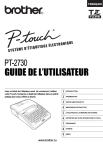
Lien public mis à jour
Le lien public vers votre chat a été mis à jour.
Caractéristiques clés
- Création facile d'étiquettes professionnelles.
- Nombreuses options de formatage.
- Formats de bloc et modèles prédéfinis.
- Fonctionnalité de code à barres.
- Fonctionnalité de numérotation automatique.
- Peut être utilisé comme une étiqueteuse autonome ou connectée à un PC/Mac avec le logiciel P-touch Editor inclus.
Questions fréquemment posées
Préparez l'étiqueteuse, saisissez et modifiez le texte, insérez des symboles ou des caractères accentués, choisissez une mise en page à formatage automatique, puis imprimez l'étiquette.
Oui, vous pouvez brancher votre étiqueteuse à un ordinateur avec le câble USB inclus et installer le logiciel P-touch Editor et les pilotes.
Avec la fonction de collection d'étiquettes, des étiquettes peuvent être créées facilement en sélectionnant puis en imprimant des conceptions déjà présentes dans l'appareil.